Page 1
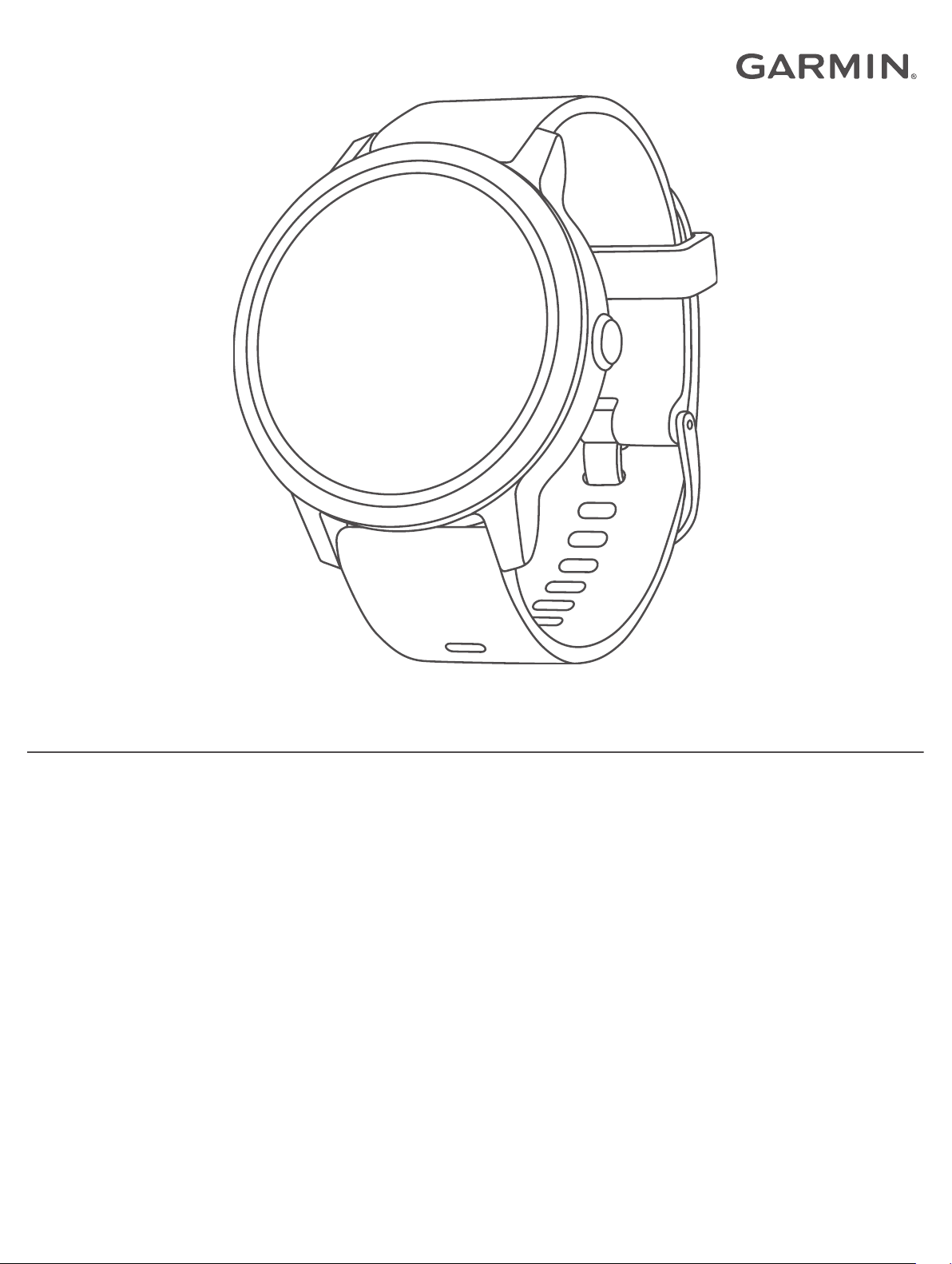
VÍVOACTIVE® 3
Návod k obsluze
Page 2
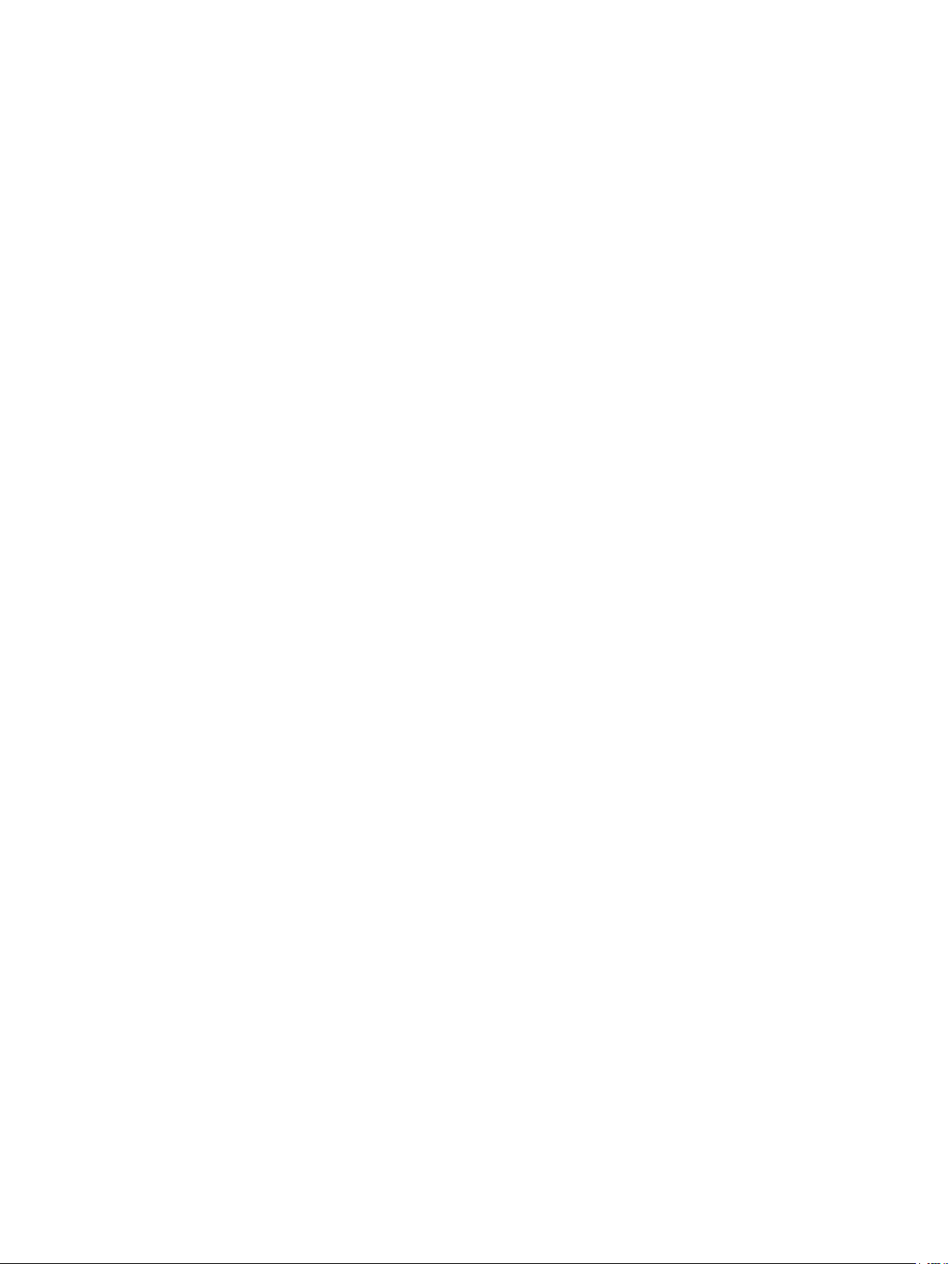
© 2017 Garmin Ltd. nebo její dceřiné společnosti
Všechna práva vyhrazena. Na základě autorských zákonů není povoleno tento návod kopírovat (jako celek ani žádnou jeho část) bez písemného souhlasu společnosti Garmin. Společnost
Garmin si vyhrazuje právo změnit nebo vylepšit svoje produkty a provést změny v obsahu tohoto návodu bez závazku vyrozumět o takových změnách nebo vylepšeních jakoukoli osobu nebo
organizaci. Aktuální aktualizace a doplňkové informace o použití tohoto produktu naleznete na webu na adrese www.garmin.com.
Garmin®, logo společnosti Garmin, ANT+®, Auto Lap®, Auto Pause®, Edge®, VIRB® a vívoactive® jsou ochranné známky společnosti Garmin Ltd. nebo jejích dceřiných společností registrované
v USA a dalších zemích. Connect IQ™, Garmin Connect™, Garmin Express™, Garmin Move IQ™, Garmin Pay™, Side Swipe™, tempe™, Varia™ a Varia Vision™ jsou ochranné známky společnosti
Garmin Ltd. nebo jejích dceřiných společností. Tyto ochranné známky nelze používat bez výslovného souhlasu společnosti Garmin.
American Heart Association® je registrovaná ochranná známka společnosti American Heart Association, Inc. Android™ je ochranná známka společnosti Google Inc. Apple® a Mac® jsou ochranné
známky společnosti Apple Inc. registrované ve Spojených státech a dalších zemích. Značka slova Bluetooth® a loga jsou majetkem společnosti Bluetooth SIG, Inc. a jakékoli použití tohoto názvu
společností Garmin podléhá licenci. Pokročilá analýza srdečního tepu od společnosti Firstbeat. Windows® je registrovaná ochranná známka společnosti Microsoft Corporation v USA a dalších
zemích. The Cooper Institute® a také veškeré související ochranné známky jsou majetkem institutu The Cooper Institute. Pokročilá analýza srdečního tepu od společnosti Firstbeat. Ostatní
ochranné známky a obchodní názvy náleží příslušným vlastníkům. Ostatní ochranné známky a obchodní názvy náleží příslušným vlastníkům.
Tento produkt může obsahovat knihovnu (Kiss FFT) podléhající licenci 3-Clause BSD License Marka Borgerdinga http://opensource.org/licenses/BSD-3-Clause.
Tento produkt obdržel certifikaci ANT+®. Seznam kompatibilních produktů a aplikací naleznete na adrese www.thisisant.com/directory.
M/N: A03190
Page 3
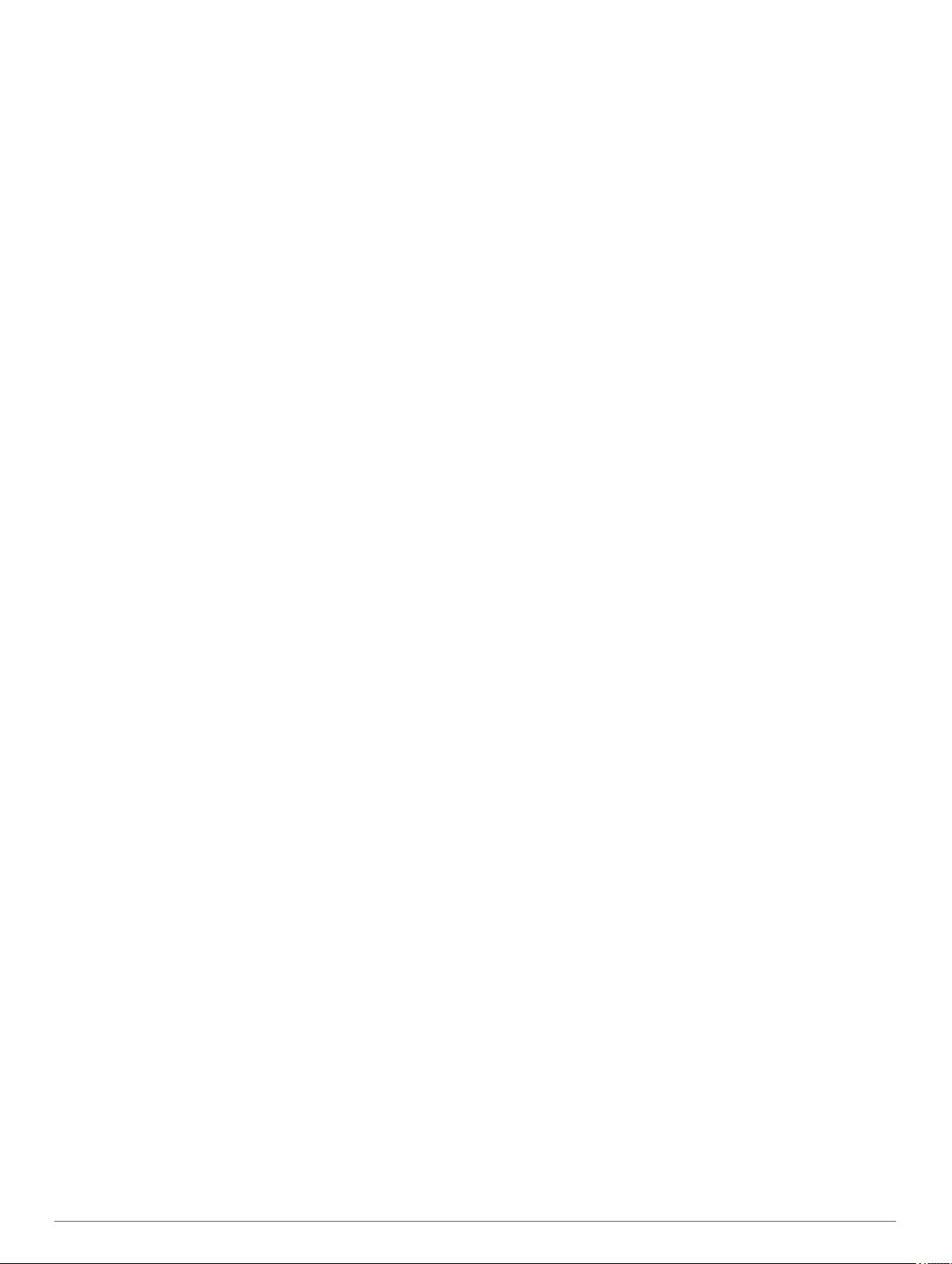
Obsah
Úvod................................................................................ 1
Přehled zařízení..........................................................................1
Tipy pro dotykovou obrazovku............................................... 1
Uzamčení a odemčení dotykové obrazovky..................... 1
Používání menu ovládacích prvků......................................... 1
Tipy pro používání ovladače Side Swipe............................... 1
Ikony........................................................................................... 1
Chytré funkce................................................................. 2
Párování s vaším smartphonem................................................. 2
Připojené funkce......................................................................... 2
Oznámení z telefonu.............................................................. 2
Aktivace oznámení Bluetooth............................................2
Zobrazení oznámení......................................................... 2
Odpověď na textovou zprávu............................................ 2
Příjem příchozího telefonního hovoru............................... 2
Správa oznámení.............................................................. 2
Vypnutí technologie Bluetooth.......................................... 3
Použití režimu Nerušit............................................................ 3
Vyhledání telefonu................................................................. 3
Connect IQ Funkce..................................................................... 3
Stahování funkcí Connect IQ................................................. 3
Stahování funkcí Connect IQ pomocí počítače..................... 3
Garmin Pay™.................................................................. 3
Nastavení peněženky Garmin Pay............................................. 3
Platby za nákupy prostřednictvím hodinek................................. 3
Přidání karty do peněženky Garmin Pay.................................... 3
Správa peněženky Garmin Pay............................................. 3
Změna hesla pro aplikaci Garmin Pay........................................ 4
Funkce pro srdeční tep.................................................. 4
Sledování tepové frekvence na zápěstí...................................... 4
Pozice zařízení při měření tepové frekvence......................... 4
Tipy pro nepravidelná data srdečního tepu........................... 4
Prohlížení doplňku srdečního tepu........................................ 4
Přenos dat o srdečním tepu do zařízení Garmin................... 4
Vypnutí snímače srdečního tepu na zápěstí.......................... 5
Rozsahy srdečního tepu............................................................. 5
Nastavení zón srdečního tepu............................................... 5
Výpočty rozsahů srdečního tepu........................................... 5
Informace o odhadech hodnoty VO2 Max.................................. 5
Jak získat odhad hodnoty VO2 Max...................................... 5
Sledování aktivity........................................................... 5
Automatický cíl............................................................................5
Používání výzvy k pohybu.......................................................... 6
Sledování spánku....................................................................... 6
Minuty intenzivní aktivity............................................................. 6
Minuty intenzivní aktivity........................................................ 6
Garmin Move IQ™...................................................................... 6
Nastavení sledování aktivity....................................................... 6
Vypnutí sledování aktivity...................................................... 6
Doplňky........................................................................... 6
Zobrazení doplňků...................................................................... 6
Úprava seznamu pomůcek.................................................... 6
Doplněk Můj den......................................................................... 7
Zobrazení doplňku počasí.......................................................... 7
Variabilita srdečního tepu a úroveň stresu................................. 7
Používání doplňku měření úrovně stresu.............................. 7
Dálkové ovládání VIRB............................................................... 7
Ovládání akční kamery VIRB................................................. 7
Ovládání hudby...........................................................................7
Ovládání přehrávání hudby................................................... 7
Aplikace a aktivity.......................................................... 7
Spuštění aktivity..........................................................................8
Tipy pro záznam aktivit
Zastavení aktivity........................................................................ 8
Přidání vlastní aktivity................................................................. 8
Přidání nebo odebrání oblíbené aktivity..................................... 8
Indoorové aktivity........................................................................ 8
Záznam aktivity silového tréninku.......................................... 8
Kalibrace vzdálenosti běhu na pásu...................................... 8
Outdoorové aktivity..................................................................... 9
Jdeme běhat.......................................................................... 9
Vyrážíme na projížďku........................................................... 9
Zobrazení jízd na lyžích......................................................... 9
Plavání........................................................................................ 9
Jdeme si zaplavat.................................................................. 9
Nastavení velikosti bazénu.................................................... 9
Plavecká terminologie............................................................ 9
Golf............................................................................................. 9
Stahování golfových hřišť...................................................... 9
Hraní golfu........................................................................... 10
Informace o jamce............................................................... 10
Změna umístění jamky.................................................... 10
Zobrazení směru k jamce................................................10
Zobrazení vzdáleností pro layup a dogleg........................... 10
Zobrazení překážek............................................................. 10
Měření úderu pomocí funkce AutoShot............................... 10
Sledování výsledků.............................................................. 10
Nastavení metody skórování...........................................10
Sledování golfových statistik........................................... 11
Záznam golfových statistik.............................................. 11
Prohlížení historie úderů...................................................... 11
Zobrazení souhrnu kola....................................................... 11
Ukončení kola...................................................................... 11
Golfová nastavení................................................................ 11
Nastavení skórování....................................................... 11
.......................................................... 8
Trénink.......................................................................... 11
Nastavení uživatelského profilu................................................ 11
Cíle aktivit typu fitness......................................................... 11
Tréninky.................................................................................... 11
Cvičení podle tréninku......................................................... 12
Používání tréninkových plánů Garmin Connect................... 12
Spuštění tréninku pro daný den...................................... 12
Zobrazení naplánovaných tréninků................................. 12
Osobní rekordy......................................................................... 12
Zobrazení osobních rekordů................................................ 12
Obnovení osobního rekordu................................................ 12
Vymazání osobního rekordu................................................ 12
Vymazání všech osobních rekordů...................................... 12
Navigace........................................................................ 12
Ukládání polohy........................................................................ 12
Odstranění polohy................................................................12
Navigace k uložené poloze....................................................... 13
Navigování zpět na start........................................................... 13
Zastavení navigace...................................................................13
Kompas.....................................................................................13
Ruční kalibrace kompasu.....................................................13
Historie.......................................................................... 13
Používání historie..................................................................... 13
Zobrazení času v každé zóně srdečního tepu..................... 13
Garmin Connect........................................................................13
Používání aplikace Garmin Connect Mobile........................ 14
Používání aplikace Garmin Connect v počítači................... 14
Přizpůsobení zařízení................................................... 14
Změna vzhledu hodinek........................................................... 14
Vytvoření vlastního vzhledu hodinek................................... 14
Úprava menu ovládacích prvků................................................ 14
Nastavení aktivit a aplikací....................................................... 14
Obsah i
Page 4
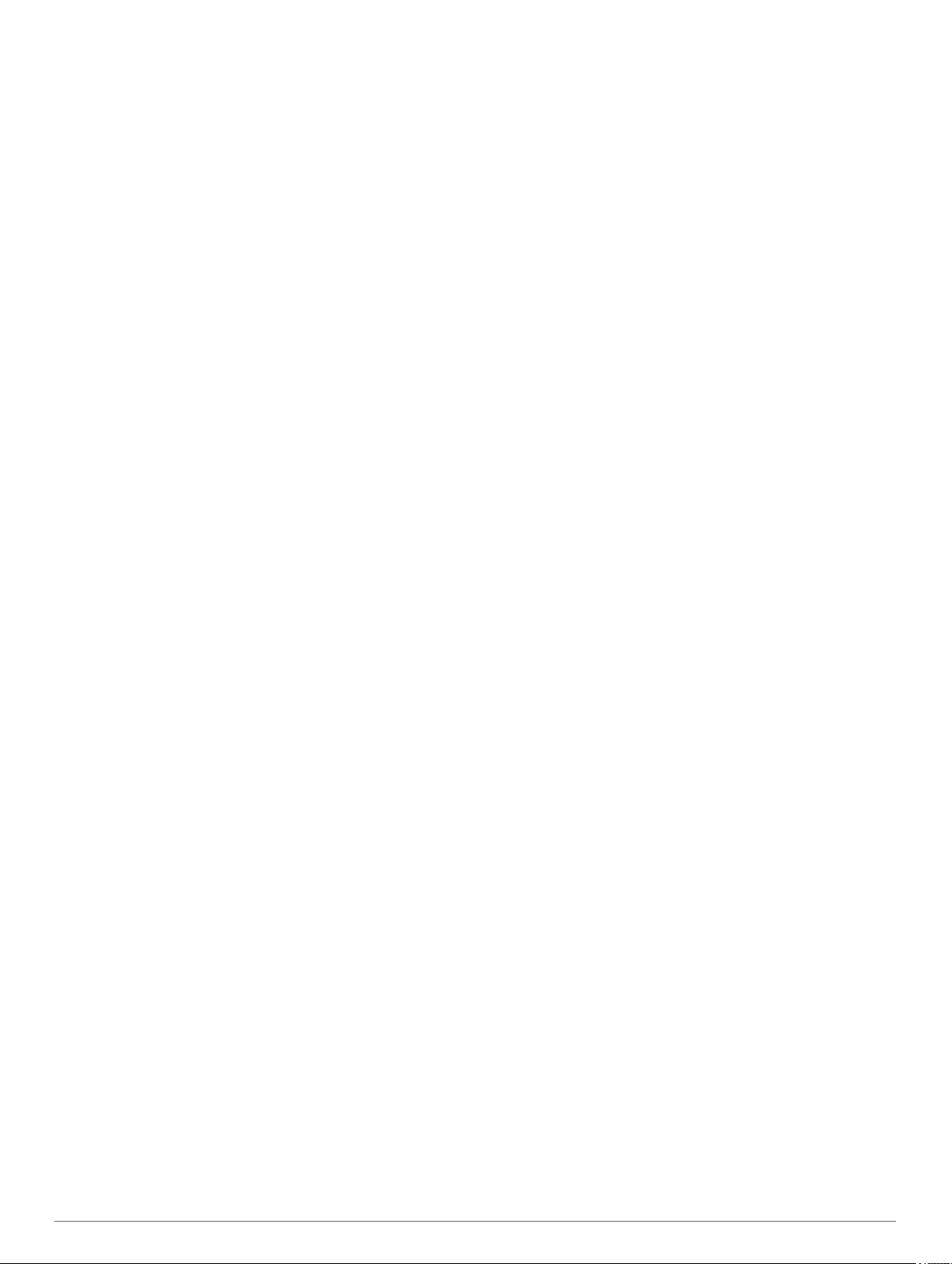
Přizpůsobení datových obrazovek....................................... 15
Upozornění.......................................................................... 15
Nastavení alarmu............................................................ 15
Auto Lap...............................................................................15
Označování kol pomocí funkce Auto Lap....................... 15
Použití funkce Auto Pause®................................................ 15
Použití funkce Automatické procházení............................... 16
Telefon a nastavení technologie Bluetooth.............................. 16
Nastavení systému................................................................... 16
Nastavení času.................................................................... 16
Časové zóny................................................................... 16
Ruční nastavení času......................................................16
Nastavení budíku............................................................ 16
Odstranění budíku...........................................................16
Spuštění odpočítávače času........................................... 16
Použití stopek..................................................................16
Nastavení podsvícení.......................................................... 16
Změna měrných jednotek.................................................... 17
Garmin ConnectNastavení....................................................... 17
Nastavení zařízení v účtu Garmin Connect......................... 17
Uživatelská nastavení v účtu Garmin Connect.................... 17
Bezdrátové snímače..................................................... 17
Párování bezdrátových snímačů.............................................. 17
Nožní snímač............................................................................ 18
Kalibrace nožního snímače..................................................18
Zlepšení funkce nožního snímače....................................... 18
Použití volitelného snímače rychlosti nebo kadence bicyklu.... 18
Kalibrace snímače rychlosti................................................. 18
Přehled o situaci....................................................................... 18
tempe........................................................................................ 18
Informace o zařízení..................................................... 18
Nabíjení zařízení.......................................................................18
Aktualizace produktů................................................................ 18
Aktualizace softwaru pomocí aplikace Garmin Connect
Mobile.................................................................................. 18
Aktualizace softwaru pomocí služby Garmin Express......... 19
Zobrazení informací o zařízení................................................. 19
Technické údaje........................................................................19
Péče o zařízení......................................................................... 19
Čištění zařízení.................................................................... 19
Výměna pásku.......................................................................... 19
Odstranění problémů................................................... 19
Maximalizace výdrže baterie.................................................... 19
Restartování zařízení................................................................19
Obnovení výchozích hodnot všech nastavení.......................... 19
Zařízení nezobrazuje správný čas............................................ 20
Vyhledání satelitních signálů.................................................... 20
Zlepšení příjmu satelitů GPS............................................... 20
Nezobrazuje se můj počet kroků za den.................................. 20
Počet vystoupaných pater neodpovídá skutečnosti................. 20
Minuty intenzivní aktivity blikají................................................. 20
Zlepšení přesnosti měření minut intenzivní aktivity a počtu
kalorií........................................................................................ 20
Je můj telefon se zařízením kompatibilní?............................... 20
Další informace......................................................................... 20
Dodatek......................................................................... 20
Datová pole...............................................................................20
Standardní poměry hodnoty VO2 maximální............................ 21
Velikost a obvod kola................................................................ 22
Softwarová licenční dohoda..................................................... 22
Licence BSD 3-Clause..............................................................22
Definice symbolů...................................................................... 23
Rejstřík.......................................................................... 24
ii Obsah
Page 5
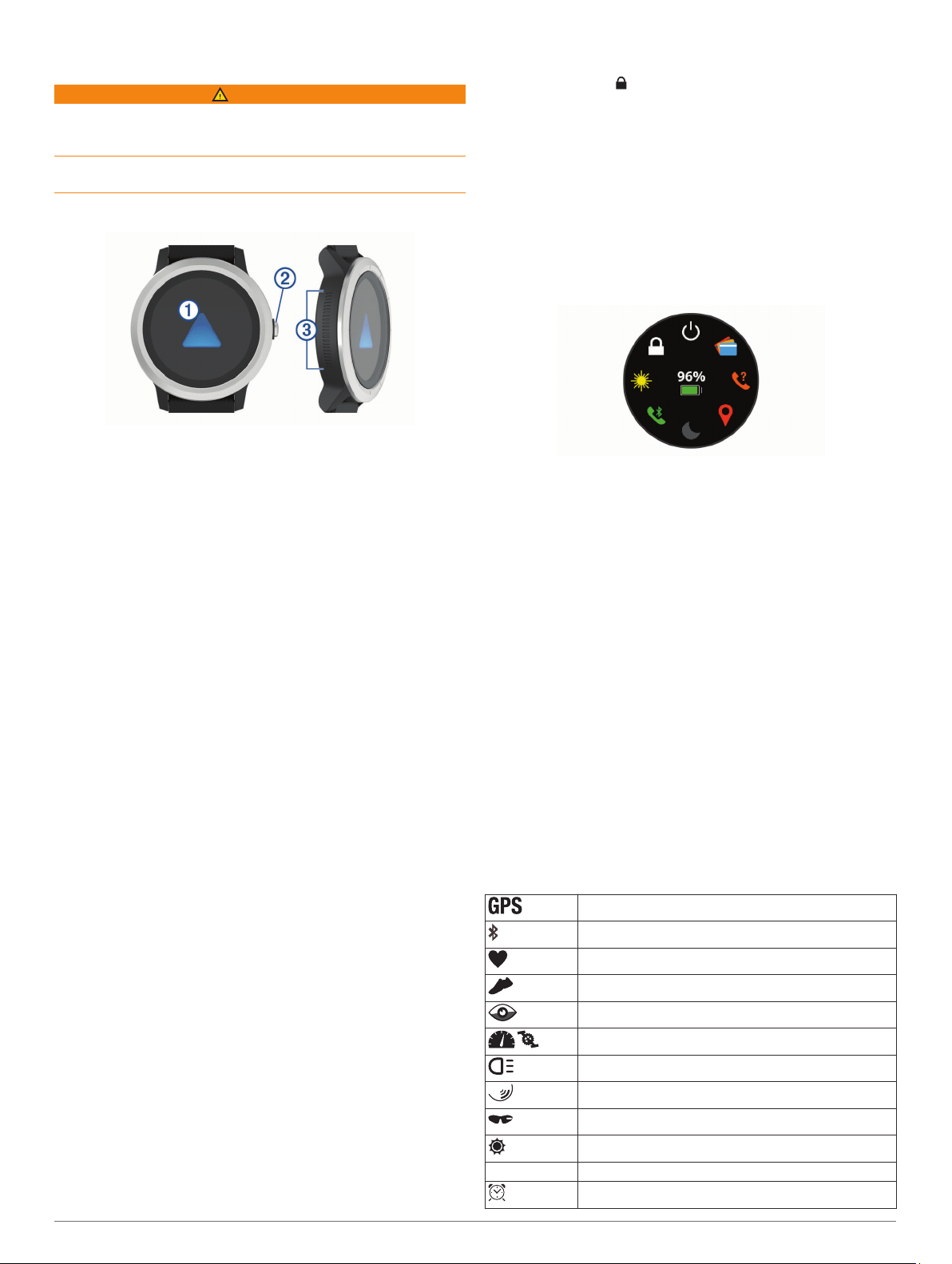
Úvod
VAROVÁNÍ
Přečtěte si leták Důležité bezpečnostní informace a informace
o produktu vložený v obalu s výrobkem. Obsahuje varování a
další důležité informace.
Před zahájením nebo úpravou každého cvičebního programu se
vždy poraďte se svým lékařem.
Přehled zařízení
Dotyková obrazovka: Posunutím prstu nahoru nebo dolů
À
můžete procházet doplňky, funkce nebo menu.
Klepnutím vyberete požadovanou možnost.
Posunutím prstu doprava se vrátíte na předchozí obrazovku.
Posunutím prstu směrem doprava během aktivity si zobrazíte
obrazovku hodinek a doplňky.
Podržením zobrazíte menu nastavení zařízení a volby pro
aktuální obrazovku.
Tlačítko: Podržením tlačítka zapnete zařízení.
Á
Podržením tlačítka zobrazíte menu ovládacích prvků, včetně
napájení zařízení.
Stisknutím se z libovolné stránky vrátíte k zobrazení hodin
(nelze použít během aktivity).
Stisknutím v průběhu aktivity danou aktivitu pozastavíte,
označíte nový okruh, spustíte novou sadu opakování nebo
přejdete k další fázi tréninku.
Ovládání Â Side Swipe™: Posunutím prstu nahoru nebo dolů
podél strukturované oblasti můžete procházet doplňky,
datové obrazovky nebo menu.
Když se objeví pole s tlačítky + a -, posunutím prstu nahoru
nebo dolů zvýšíte nebo snížíte hodnotu v poli.
Tipy pro dotykovou obrazovku
• Přidržením prstu na dotykové obrazovce si zobrazíte menu
možností.
• Posunutím nahoru nebo dolů procházíte seznamy a menu.
• Rychlým pohybem prstu nahoru nebo dolů nabídku posunete
dále.
• Klepnutím vyberete tlačítko, položku v seznamu nebo
položku menu.
• Posunutím prstu nahoru nebo dolů na obrazovce hodinek
procházejte doplňky na zařízení.
• V doplňku si klepnutím zobrazíte případné další obrazovky
doplňku.
• Posunutím prstu nahoru či dolů v průběhu aktivity zobrazíte
další obrazovku s daty.
• Během aktivity si posunutím doprava zobrazíte obrazovku
hodinek a doplňky, posunutím doleva se pak vrátíte na
datová pole aktivity.
• Každý výběr nabídky by měl být samostatným krokem.
Uzamčení a odemčení dotykové obrazovky
Chcete-li předejít náhodnému stisknutí dotykové obrazovky,
můžete ji uzamknout.
Přidržte tlačítko.
1
Vyberte možnost .
2
Dotyková obrazovka se uzamkne a nereaguje na dotyky,
dokud ji neodemknete.
Přidržením tlačítko dotykovou obrazovku odemknete.
3
Používání menu ovládacích prvků
Menu ovládacích prvků obsahuje upravitelné zkratky, jako
například zapnutí režimu Nerušit, uzamčení dotykové obrazovky
nebo vypnutí zařízení.
POZNÁMKA: V menu ovládacích prvků můžete zkratky přidávat
a odebírat a měnit jejich pořadí (Úprava menu ovládacích prvků,
strana 14).
Na jakékoli obrazovce přidržte toto tlačítko.
1
Vyberte možnost.
2
Tipy pro používání ovladače Side Swipe
Ovladač Side Swipe je oblast po straně hodinek citlivá na dotyk,
která umožňuje procházení seznamů a menu a úpravu
některých hodnot mimo dotykovou obrazovku. Pomocí této
funkce můžete snadno a rychle jedním prstem procházet menu
a druhým prstem vybírat položky na dotykové obrazovce.
• Posouváním ovladače Side Swipe nahoru a dolů můžete
procházet doplňky, menu a seznamy.
• Když se objeví pole s tlačítky + a -, například nastavení
hlasitosti nebo jasu, posunutím prstu nahoru nebo dolů
zvýšíte nebo snížíte hodnotu v poli.
• Směr procházení ovladače Side Swipe a orientaci hodinek
můžete upravit v systémových nastaveních (Nastavení
systému, strana 16).
Chcete-li ovladač Side Swipe posouvat palcem, nasaďte si
hodinky tak, aby tlačítko směřovalo k zápěstí. Chcete-li
používat ukazováček, noste hodinky tak, aby tlačítko
směřovalo od zápěstí na druhou stranu.
Ikony
Blikající ikona signalizuje, že zařízení vyhledává signál. Pokud
bude ikona svítit nepřetržitě, znamená to, že byl nalezen signál
a snímač je připojen.
Stav GPS
Stav Bluetooth
Stav snímače srdečního tepu
Stav nožního snímače
Stav LiveTrack
Stav snímače rychlosti a kadence
Stav cyklosvětla Varia
Stav cykloradaru Varia
Stav Varia Vision
Stav snímače tempe
VIRB Stav kamery VIRB
Stav budíku vívoactive 3
®
™
™
™
®
Úvod 1
Page 6
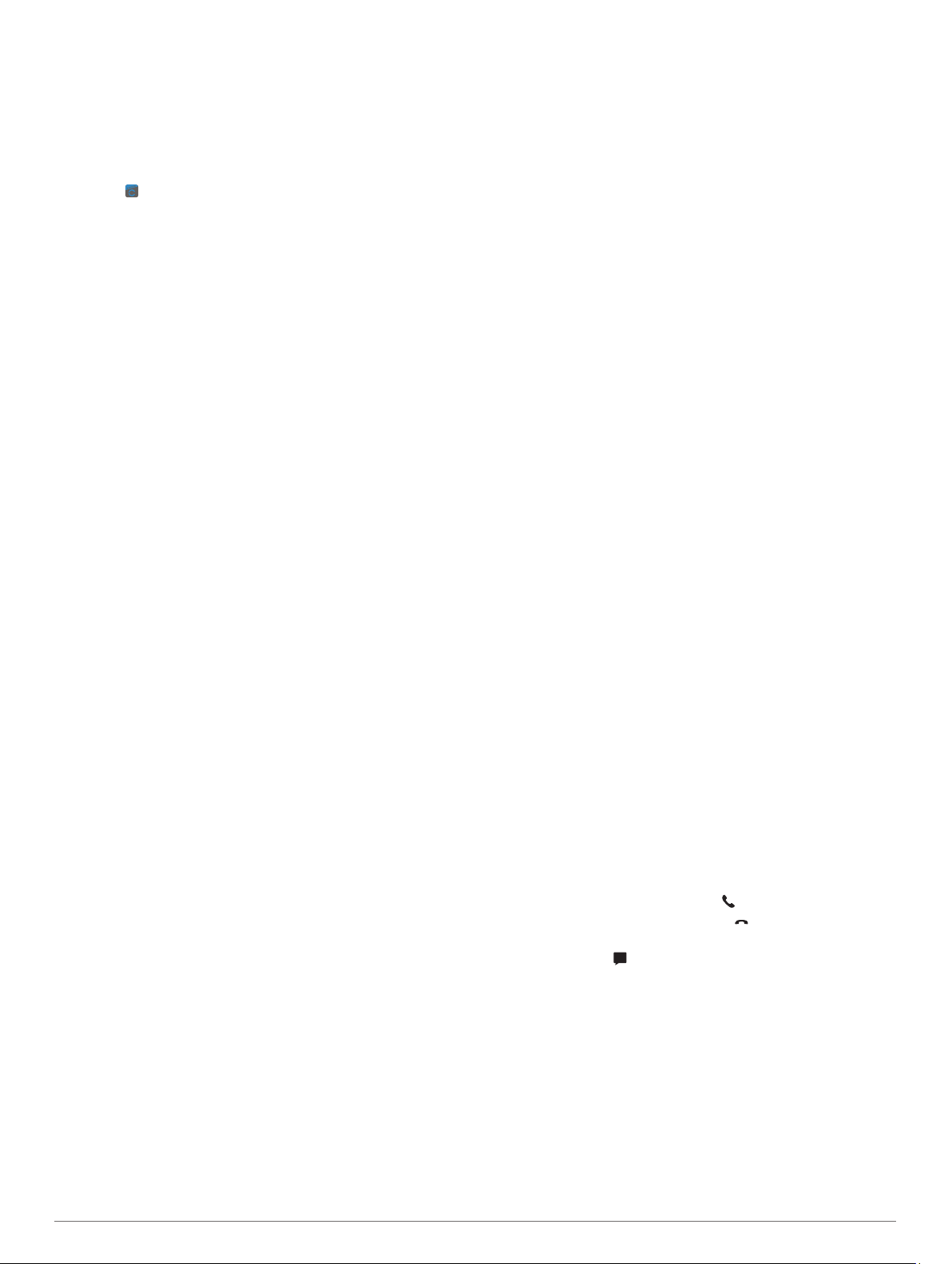
Chytré funkce
Párování s vaším smartphonem
Chcete-li používat připojené funkce zařízení vívoactive 3, musí
být zařízení spárováno přímo v aplikaci Garmin Connect
Mobile, nikoli v nastavení připojení Bluetooth ve smartphonu.
V obchodě App Store ve smartphonu nainstalujte a otevřete
1
aplikaci Garmin Connect Mobile.
Odpovídajícím způsobem aktivujte na zařízení režim
2
párování:
• Jestliže zařízení nastavujete poprvé, přidržením tlačítko
zařízení zapněte.
• Pokud jste proces párování během nastavení přeskočili
nebo máte zařízení spárování s jiným smartphonem,
přidržte dotyková obrazovka a výběrem možnosti
Nastavení > Telefon > Párovat s telefonem ručně
aktivujte režim párování.
Vyberte možnost pro přidání zařízení do účtu Garmin
3
Connect:
• Pokud se jedná o první zařízení, které jste spárovali
s aplikací Garmin Connect Mobile, postupujte podle
pokynů na obrazovce.
• Pokud jste pomocí aplikace Garmin Connect Mobile již
spárovali jiné zařízení, v menu nastavení vyberte možnost
Zařízení Garmin > Přidat zařízení a postupujte podle
pokynů na obrazovce.
Připojené funkce
Pokud zařízení vívoactive 3 připojíte ke kompatibilnímu
smartphonu prostřednictvím bezdrátové technologie Bluetooth,
získáte přístup k připojeným funkcím. Některé funkce vyžadují
instalaci aplikace Garmin Connect Mobile do připojeného
smartphonu. Další informace naleznete na webové stránce
www.garmin.com/apps.
Oznámení z telefonu: Zobrazuje oznámení a zprávy z telefonu
na vašem zařízení vívoactive 3.
LiveTrack: Umožňuje vašim přátelům a rodině sledovat vaše
závodění a tréninky v reálném čase. Můžete pozvat sledující
osoby prostřednictvím e-mailu nebo sociálních sítí a umožnit
jim sledovat vaše aktuální data na sledovací stránce služby
Garmin Connect.
Odeslání aktivit do služby Garmin Connect: Jakmile záznam
aktivit dokončíte, budou vaše aktivity automaticky odeslány
na váš účet Garmin Connect.
Connect IQ™: Umožňuje rozšířit funkce zařízení o nové vzhledy
hodinek, doplňky, aplikace a datová pole.
Aktualizace softwaru: Umožňuje aktualizovat software
zařízení.
Počasí: Umožňuje zobrazit aktuální povětrnostní podmínky a
předpovědi počasí.
Snímače Bluetooth: Umožňuje připojení kompatibilních
snímačů Bluetooth, například snímače srdečního tepu.
Najít můj telefon: Umožňuje vyhledání smartphonu
spárovaného se zařízením vívoactive 3, je-li v dosahu.
Najít mé hodinky: Umožňuje vyhledání zařízení vívoactive 3
spárovaného se smartphonem, je-li v dosahu.
Oznámení z telefonu
Oznámení z telefonu vyžadují spárování kompatibilního
smartphonu se zařízením vívoactive 3. Telefon po přijetí zpráv
zašle oznámení do vašeho zařízení.
Aktivace oznámení Bluetooth
Před zapnutím oznámení je nutné zařízení vívoactive 3 spárovat
s kompatibilním mobilním zařízením (Párování s vaším
smartphonem, strana 2).
™
Podržte prst na dotyková obrazovka.
1
Zvolte možnosti Nastavení > Telefon > Chytrá oznámení.
2
Výběrem možnosti Během aktivity nastavíte preference pro
3
oznámení, která se zobrazují při nahrávání aktivity.
Vyberte preferenci oznámení.
4
Výběrem možnosti Ne během aktivity nastavíte preference
5
pro oznámení, která se zobrazují v režimu hodinek.
Vyberte preferenci oznámení.
6
Vyberte možnost Odpočet.
7
Vyberte dobu trvání prodlevy.
8
Zobrazení oznámení
Posunutím prstu na obrazovce hodinek zobrazíte doplněk
1
oznámení.
Vyberte oznámení.
2
Posunutím dolů si zobrazíte celý text oznámení.
3
Vyberte možnost:
4
• Chcete-li na oznámení zareagovat, vyberte požadovanou
akci, například Zrušit nebo Odpověď.
Dostupné akce závisí na typu oznámení a na operačním
systému telefonu.
• Posunutím doprava se vrátíte zpět do seznamu oznámení.
Odpověď na textovou zprávu
POZNÁMKA: Tato funkce je dostupná pouze pro smartphony
s technologií Android™.
Když na zařízení vívoactive 3 obdržíte oznámení o textové
zprávě, můžete odeslat rychlou odpověď výběrem ze seznamu
přednastavených zpráv.
POZNÁMKA: Tato funkce odešle textovou zprávu
prostřednictvím vašeho telefonu. Na odeslání se vztahují
případné poplatky a limity podle vašeho mobilního tarifu.
Informace o poplatcích a limitech vztahujících se na textové
zprávy vám sdělí váš poskytovatel mobilního připojení.
Posunutím prstu si zobrazte doplněk oznámení.
1
Vyberte požadované oznámení o textové zprávě.
2
Vyberte možnost Odpověď.
3
Vyberte požadovanou zprávu ze seznamu.
4
Telefon vybranou zprávu odešle jako běžnou SMS.
Příjem příchozího telefonního hovoru
Když vám někdo zavolá na připojený smartphone, zařízení
vívoactive 3 zobrazí jméno nebo telefonní číslo volajícího. Hovor
můžete přijmout nebo odmítnout. Pokud je vaše zařízení
připojeno ke smartphonu se systémem Android, můžete při
odmítnutí hovoru zároveň odeslat textovou zprávu výběrem ze
seznamu zpráv v zařízení vívoactive 3.
• Hovor přijmete výběrem možnosti .
• Hovor odmítnete výběrem možnosti .
• Chcete-li hovor odmítnout a zároveň odeslat textovou zprávu,
vyberte možnost a ze seznamu vyberte požadovanou
zprávu.
Správa oznámení
Pomocí kompatibilního smartphonu si můžete nastavit
oznámení, která se budou na zařízení vívoactive 3 zobrazovat.
Vyberte možnost:
• Pokud používáte smartphone se systémem Apple®,
vyberte položky, které se mají zobrazovat v zařízení,
v nastavení centra oznámení ve smartphonu.
• Pokud používáte smartphone se systémem Android,
vyberte v aplikaci Garmin Connect Mobile možnost
Nastavení > Inteligentní oznámení.
2 Chytré funkce
Page 7
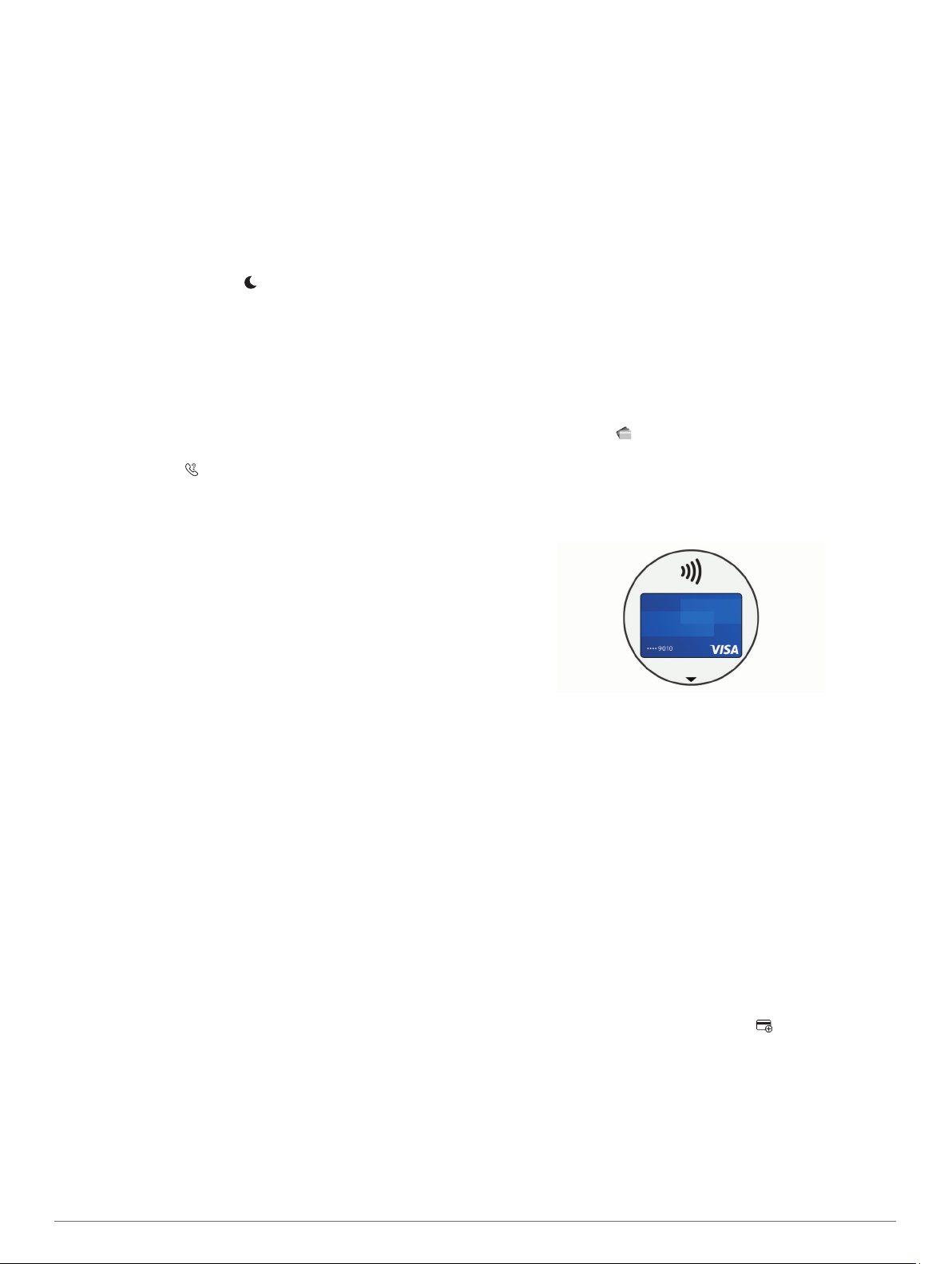
Vypnutí technologie Bluetooth
Podržte prst na dotyková obrazovka.
1
Volbou možností Nastavení > Telefon > Stav > Vypnuto
2
vypnete bezdrátovou technologii Bluetooth v zařízení
vívoactive 3.
Informace o vypnutí bezdrátové technologie Bluetooth
v mobilním zařízení naleznete v návodu k jeho obsluze.
Použití režimu Nerušit
V režimu Nerušit jsou vypnuty vibrace a podsvícení upozornění
a oznámení. Tento režim můžete například používat v noci nebo
při sledování filmů.
• Chcete-li režim Nerušit zapnout nebo vypnout ručně, přidržte
tlačítko a vyberte možnost .
• Chcete-li režim Nerušit zapínat automaticky během spánku,
přejděte do nastavení zařízení v aplikaci Garmin Connect
Mobile a vyberte možnost Oznámení a upozornění >
Nerušit > Během spánku.
Vyhledání telefonu
Tuto funkci můžete použít k nalezení ztraceného smartphonu
spárovaného pomocí bezdrátové technologie Bluetooth, který se
aktuálně nachází v dosahu.
Přidržte tlačítko.
1
Vyberte možnost .
2
Na obrazovce zařízení vívoactive 3 se zobrazí údaj o síle
signálu a na smartphonu se ozve zvukové upozornění. Síla
signálu se s postupným přibližováním ke smartphonu
zvyšuje.
Stisknutím tlačítko vyhledávání ukončíte.
3
Garmin Pay
Funkce Garmin Pay umožňuje používat hodinky k nákupům
v obchodech, které tuto funkci podporují, prostřednictvím
platebních karet spolupracujících finančních institucí.
™
Nastavení peněženky Garmin Pay
Do své peněženky Garmin Pay můžete přidat jednu nebo více
kreditních či debetních karet zúčastněných institucí. Přejděte na
stránku garmin.com/garminpay/banks a vyhledejte zúčastněné
finanční instituce.
Ze stránky zařízení vívoactive 3 v aplikaci Garmin Connect
1
Mobile vyberte možnost Garmin Pay > Vytvořit peněženku.
Postupujte podle pokynů na obrazovce.
2
Platby za nákupy prostřednictvím hodinek
Chcete-li pomocí hodinek platit za nákupy, musíte si nastavit
alespoň jednu platební kartu.
Pomocí hodinek pak můžete platit v obchodech, které tuto
službu podporují.
Přidržte tlačítko.
1
Vyberte možnost .
2
Zadejte čtyřmístné číselné heslo.
3
POZNÁMKA: Pokud heslo zadáte třikrát nesprávně,
peněženka se zablokuje a heslo bude nutné obnovit
v aplikaci Garmin Connect Mobile.
Zobrazí se nejčastěji používaná platební karta.
Connect IQ Funkce
Prostřednictvím aplikace Garmin Connect Mobile můžete do
hodinek přidat funkce Connect IQ od společnosti Garmin® a od
jiných společností. Zařízení si můžete přizpůsobit podle svého
úpravou vzhledu displeje a využitím různých datových polí,
widgetů a aplikací.
Vzhledy hodinek: Umožňuje upravit vzhled hodinek.
Datová pole: Umožňují stažení nových datových polí, která
nově znázorňují snímač, aktivitu a údaje o historii. Datová
pole Connect IQ lze přidat do vestavěných funkcí a na
stránky.
Pomůcky: Přinášejí okamžité informace, včetně údajů ze
snímače a upozornění.
Aplikace: Vašim hodinkám přidají interaktivní funkce, například
nové typy outdoorových a fitness aktivit.
Stahování funkcí Connect IQ
Před stažením funkcí Connect IQ z aplikace Garmin Connect
Mobile je potřeba spárovat vaše zařízení vívoactive 3 se
smartphonem.
V nastavení aplikace Garmin Connect Mobile vyberte
1
Obchod Connect IQ™.
V případě potřeby vyberte zařízení.
2
Vyberte funkci Connect IQ.
3
Postupujte podle pokynů na obrazovce.
4
Stahování funkcí Connect IQ pomocí počítače
Připojte zařízení k počítači pomocí kabelu USB.
1
Navštivte stránky garminconnect.com a přihlaste se.
2
V pomůckách zařízení vyberte možnost Obchod Connect
3
IQ™.
Vyberte a stáhněte funkci Connect IQ.
4
Postupujte podle pokynů na obrazovce.
5
Máte-li v peněžence Garmin Pay více platebních karet,
4
můžete posunutím kartu změnit.
Během 60 sekund přiložte displej hodinek ke čtečce
5
platebního terminálu.
Po dokončení komunikace se čtečkou hodinky zavibrují a
zobrazí symbol zaškrtnutí.
Pokud je třeba, podle pokynů na čtečce terminálu transakci
6
dokončete.
TIP: Když zadáte heslo správně, můžete během následujících
24 hodin platit bez jeho opětovného zadávání, pokud mezitím
hodinky nesundáte. Jestliže hodinky sundáte nebo deaktivujete
snímač srdečního tepu na zápěstí, musíte při platbě kód zadat
znovu.
Přidání karty do peněženky Garmin Pay
Do své peněženky Garmin Pay můžete přidat jednu nebo více
kreditních či debetních karet.
Ze stránky zařízení vívoactive 3 v aplikaci Garmin Connect
1
Mobile vyberte možnost Garmin Pay > .
Podle pokynů na obrazovce zadejte údaje z karty a přidejte
2
kartu do peněženky.
Při platbě pak můžete na hodinkách vybrat, kterou přidanou
kartu chcete použít.
Správa peněženky Garmin Pay
Můžete si zobrazit podrobnosti o jednotlivých platebních kartách
a můžete karty pozastavit, aktivovat nebo odstranit. Můžete také
pozastavit nebo odstranit celou peněženku Garmin Pay.
Garmin Pay
™
3
Page 8
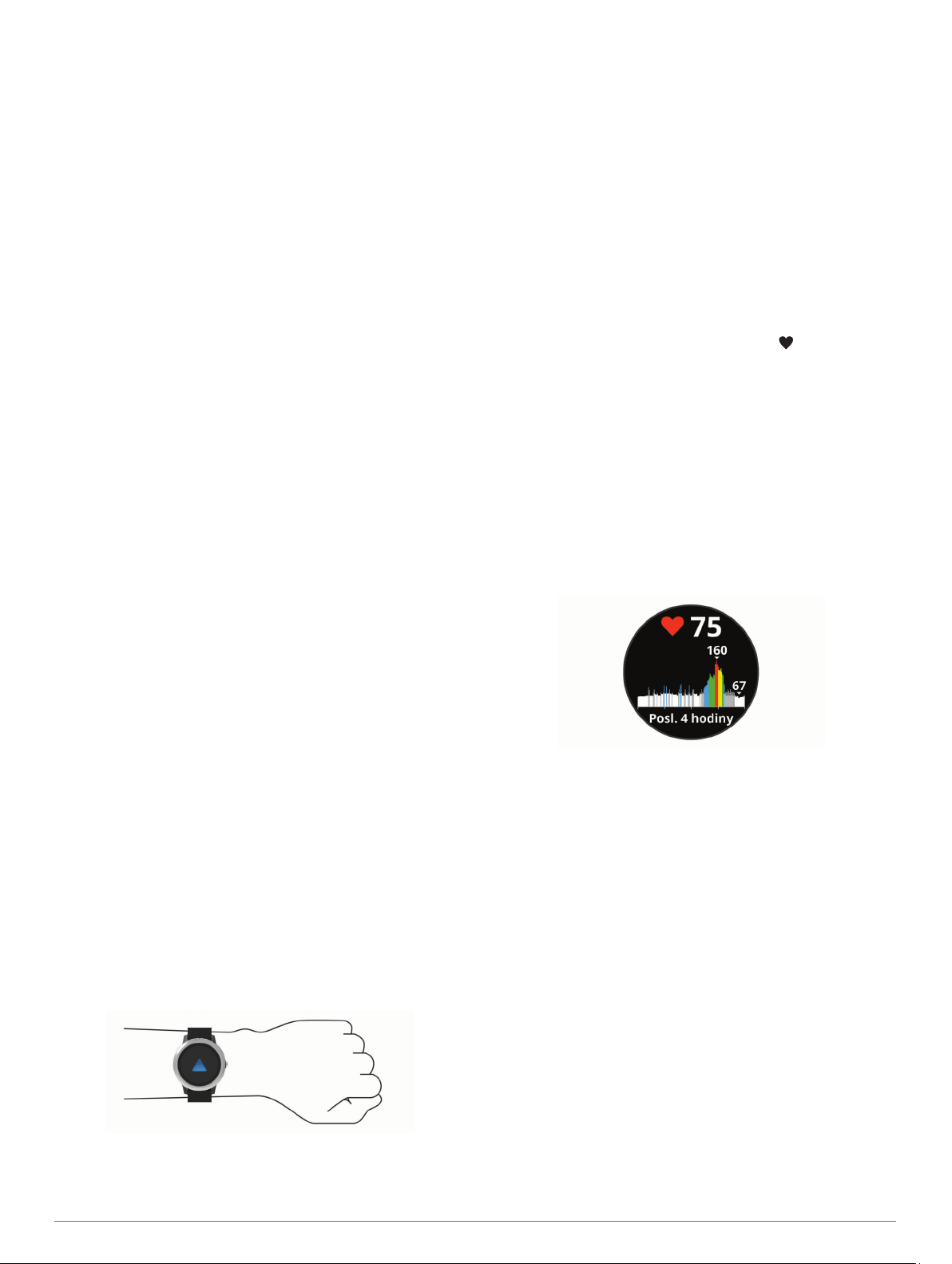
Ze stránky zařízení vívoactive 3 v aplikaci Garmin Connect
1
Mobile vyberte možnost Garmin Pay > Správa peněženky.
Vyberte možnost:
2
• Chcete-li pozastavit konkrétní kartu, vyberte ji a zvolte
možnost Pozastavit.
Chcete-li nakupovat prostřednictvím zařízení vívoactive 3,
karta musí být aktivní.
• Chcete-li dočasně pozastavit všechny karty v peněžence,
vyberte možnost Pozastavit peněženku.
Dokud pomocí aplikace nezrušíte pozastavení alespoň
jedné karty, nelze zařízení vívoactive 3 používat
k platbám.
• Chcete-li zrušit pozastavení celé peněženky, vyberte
možnost Zrušit pozastavení peněženky.
• Chcete-li odstranit konkrétní kartu, vyberte ji a zvolte
možnost Odstranit.
Karta bude z peněženky zcela odebrána. Budete-li chtít
danou kartu do peněženky znovu přidat, budete muset
zadat všechny údaje znovu.
• Chcete-li odstranit všechny karty v peněžence, vyberte
možnost Smazat peněženku.
Peněženka Garmin Pay a všechny související údaje
z karet budou odstraněny. Dokud nevytvoříte novou
peněženku a nepřidáte do ní alespoň jednu kartu,
nebudete moci zařízení vívoactive 3 používat k platbám.
Změna hesla pro aplikaci Garmin Pay
Chcete-li změnit heslo, musíte znát stávající heslo. Ztracené
heslo nelze obnovit. Pokud heslo zapomenete, bude nutné
peněženku vymazat, vytvořit novou a znovu zadat údaje z karty.
Heslo nutné pro vstup do peněženky Garmin Pay na zařízení
vívoactive 3 je možné změnit.
Ze stránky zařízení vívoactive 3 v aplikaci Garmin Connect
1
Mobile vyberte možnost Garmin Pay > Obnovit heslo.
Postupujte podle pokynů na obrazovce.
2
Při příští platbě prostřednictvím zařízení vívoactive 3 musíte
zadat nové heslo.
• Další informace o měření srdečního tepu na zápěstí
naleznete v části Tipy pro nepravidelná data srdečního tepu,
strana 4.
• Podrobnější informace o přesnosti měření srdečního tepu na
zápěstí naleznete na adrese garmin.com/ataccuracy.
Tipy pro nepravidelná data srdečního tepu
Pokud jsou data srdečního tepu nepravidelná nebo se
nezobrazují, můžete využít tyto tipy.
• Než si zařízení nasadíte, umyjte si ruku a dobře ji osušte.
• Nepoužívejte na pokožce pod zařízením opalovací krém,
pleťovou vodu nebo repelent.
• Dbejte na to, aby nedošlo k poškrábání snímače srdečního
tepu na zadní straně zařízení.
• Noste zařízení upevněné nad zápěstními kostmi. Řemínek
utáhněte těsně, ale pohodlně.
• Než zahájíte aktivitu, počkejte, až se ikona vybarví.
• Dopřejte si 5 až 10 minut na zahřátí a zjistěte svůj tep, než
začnete se samotnou aktivitou.
POZNÁMKA: Je-li venku chladno, rozehřejte se uvnitř.
• Po každém tréninku zařízení opláchněte pod tekoucí vodou.
Prohlížení doplňku srdečního tepu
Doplněk srdečního tepu ukazuje aktuální tepovou frekvenci
v tepech za minutu (tepy/min) a graf srdečního tepu. Graf
zobrazuje nedávnou aktivitu tepové frekvence, nejvyšší a
nejnižší frekvenci a barevné sloupce, které označují čas
strávený v jednotlivých zónách srdečního tepu (Rozsahy
srdečního tepu, strana 5).
Doplněk srdečního tepu si zobrazíte posunutím prstu na
1
obrazovce hodinek.
Funkce pro srdeční tep
Zařízení vívoactive 3 je vybaveno snímačem srdečního tepu na
zápěstí a je také kompatibilní s hrudními snímači (prodávají se
samostatně). Údaje o tepové frekvenci si můžete zobrazit
v doplňku srdečního tepu. Pokud jsou k dispozici údaje o
srdečním tepu ze zápěstí i z hrudního snímače, zařízení použije
údaje z hrudního snímače.
Sledování tepové frekvence na zápěstí
Pozice zařízení při měření tepové frekvence
• Noste zařízení vívoactive 3 upevněné nad zápěstními kostmi.
POZNÁMKA: Nošení zařízení by mělo být pohodlné, mělo by
však zároveň být řádně připevněné a nemělo by se při běhu
nebo cvičení hýbat.
POZNÁMKA: Snímač srdečního tepu je umístěn na zadní
straně zařízení.
Klepnutím na obrazovku zobrazíte průměrné klidové hodnoty
2
srdečního tepu (KST) za posledních 7 dní.
Přenos dat o srdečním tepu do zařízení Garmin
Údaje o tepové frekvenci můžete vysílat ze zařízení vívoactive 3
a sledovat je na vhodném spárovaném zařízení Garmin. Můžete
například během jízdy na kole přenášet údaje do zařízení Edge
nebo je během aktivity vysílat do akční kamery VIRB.
POZNÁMKA: Přenos dat o srdečním tepu snižuje výdrž baterie.
Podržte prst na dotyková obrazovka.
1
Vyberte možnost Nastavení > Snímače a příslušenství >
2
Srdeční tep.
Vyberte možnost:
3
• Výběrem možnosti Vysílání během aktivity vysíláte data
srdečního tepu během měřených aktivit (Spuštění aktivity,
strana 8).
• Výběrem možnosti Vysílání spustíte vysílání dat
srdečního tepu okamžitě.
Spárujte zařízení vívoactive 3 se svým kompatibilním
4
zařízením Garmin ANT+®.
POZNÁMKA: Pokyny pro párování se u každého
kompatibilního zařízení Garmin liší. Další informace
naleznete v návodu k obsluze.
®
4 Funkce pro srdeční tep
Page 9
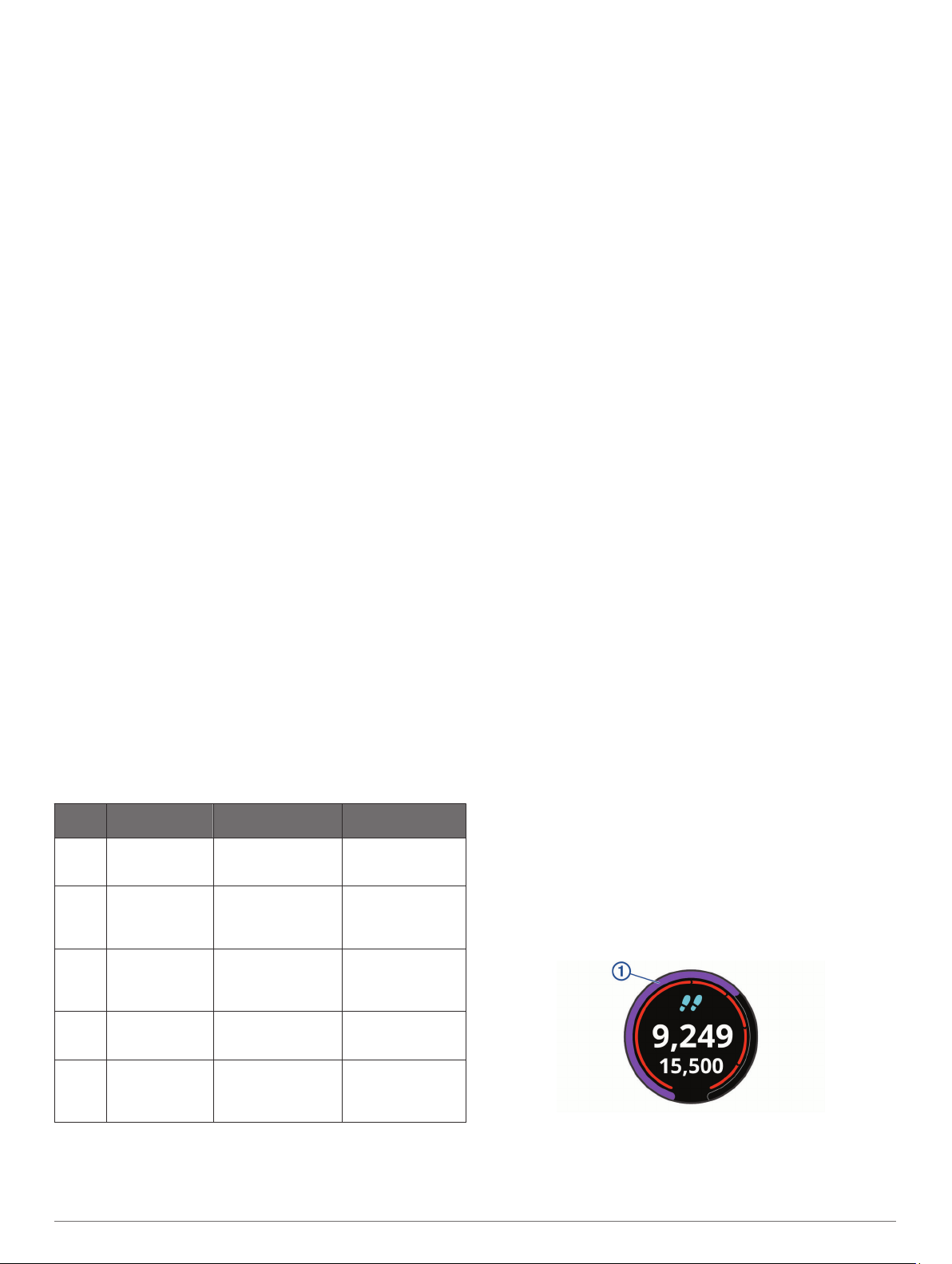
Vypnutí snímače srdečního tepu na zápěstí
U zařízení vívoactive 3 je výchozí hodnota pro Srdeční tep
nastavena na Automaticky. Zařízení využívá snímač srdečního
tepu na zápěstí automaticky, pokud není připojen hrudní snímač
srdečního tepu.
POZNÁMKA: Pokud snímač srdečního tepu na zápěstí vypnete,
dojde zároveň k deaktivaci funkce identifikace na zápěstí pro
platby Garmin Pay. Před každou platbou tak budete muset
zadat kód (Garmin Pay™, strana 3).
Podržte prst na dotyková obrazovka.
1
Vyberte možnost Nastavení > Snímače a příslušenství >
2
Srdeční tep > Vypnuto.
Rozsahy srdečního tepu
Mnoho sportovců využívá rozsahy srdečního tepu pro měření a
zvyšování výkonnosti kardiovaskulárního systému a zvýšení své
kondice. Rozsah srdečního tepu je nastavený rozsah počtu
srdečních stahů za minutu. Existuje pět běžně uznávaných
rozsahů srdečního tepu, které jsou očíslovány od 1 do 5 podle
vzrůstající intenzity. Rozsahy srdečního tepu se vypočítávají
jako procentní hodnota vašeho maximálního srdečního tepu.
Nastavení zón srdečního tepu
Zařízení používá informace profilu uživatele z výchozího
nastavení pro určení vašich výchozích zón srdečního tepu.
Zařízení má oddělené zóny srdečního tepu pro běh a jízdu na
kole. Pokud chcete získat co nejpřesnější data o kaloriích,
nastavte svůj maximální srdeční tep. Můžete také nastavit
jednotlivé zóny srdečního tepu. Zóny můžete upravit ručně
v zařízení nebo pomocí účtu Garmin Connect.
Podržte prst na dotyková obrazovka.
1
Vyberte možnost Nastavení > Uživatelský profil > Zóny
2
srdečního tepu.
Výběrem možnosti Výchozí zobrazte výchozí hodnoty
3
(volitelné).
Výchozí hodnoty lze použít pro běh a jízdu na kole.
Vyberte možnost Běh nebo Cyklistika.
4
Vyberte možnost Předvolba > Nastavit vlastní.
5
Vyberte možnost Maximální ST a zadejte maximální srdeční
6
tep.
Vyberte zónu a zadejte hodnotu pro každou zónu.
7
Výpočty rozsahů srdečního tepu
Rozsah % maximálního
srdečního tepu
1 50–60 % Uvolněné, lehké
2 60–70 % Pohodlné tempo,
3 70–80 % Střední tempo,
4 80–90 % Rychlé tempo, mírně
5 90–100 % Tempo sprintu,
Vnímaná námaha Výhody
tempo, rytmické
dýchání
mírně hlubší
dýchání, je možné
konverzovat
udržování
konverzace je
obtížnější
nepohodlné,
intenzivní dýchání
neudržitelné po delší
dobu, namáhavé
dýchání
Aerobní trénink
základní úrovně,
snižuje stres
Základní kardiovaskulární trénink,
vhodné regenerační
tempo
Zvýšená aerobní
kapacita, optimální
kardiovaskulární
trénink
Zvýšená anaerobní
kapacita a hranice,
zvýšená rychlost
Anaerobní a svalová
vytrvalost, zvýšená
výkonnost
Informace o odhadech hodnoty VO2 Max.
Hodnota VO2 Max. představuje maximální objem kyslíku
(v milimetrech), který můžete spotřebovat za minutu na kilogram
tělesné hmotnosti při maximálním výkonu. Jednoduše řečeno,
hodnota VO2 Max. je ukazatelem sportovní zdatnosti a se
zlepšující se kondicí by se měla zvyšovat.
Na zařízení se odhad hodnoty VO2 Max. zobrazí jako číslo,
popis a úroveň na tlakoměru. Ve svém účtu Garmin Connect se
můžete podívat na podrobnější informace o odhadu hodnoty
VO2 Max., včetně věku podle vaší kondice: Váš věk podle vaší
kondice vám dává představu o tom, jak je vaše kondice
v porovnání s osobami stejného pohlaví a různého věku. Díky
cvičení se bude váš věk podle vaší kondice v průběhu času
snižovat.
Data a analýza parametru VO2 Max. jsou poskytována se
svolením institutu The Cooper Institute®. Další informace
naleznete v příloze (Standardní poměry hodnoty VO2
maximální, strana 21) a na stránkách www.CooperInstitute.org.
Jak získat odhad hodnoty VO2 Max.
Aby mohlo zařízení zobrazovat odhad hodnoty VO2 Max., musí
mít k dispozici hodnoty srdečního tepu a měřenou aktivitu
15minutové svižné chůze nebo běhu.
Podržte prst na dotyková obrazovka.
1
Vyberte možnost Moje statistiky > VO2 max..
2
Pokud jste již zaznamenali aktivitu 15minutové svižné chůze
nebo běhu venku, může se zobrazit odhad hodnoty VO2
Max. Zařízení zobrazí datum, kdy byl odhad hodnoty VO2
Max. naposledy aktualizován. Zařízení aktualizuje váš odhad
hodnoty VO2 Max. po každé dokončené měřené aktivitě
chůze nebo běhu venku o minimální délce 15 minut. Můžete
také ručně spustit test VO2 Max. a získat tak aktuální odhad.
Test VO2 Max. spustíte posunutím prstu nahoru a výběrem
3
možnosti Otestovat.
Postupujte podle pokynů na displeji a získáte odhad hodnoty
4
VO2 Max.
Test VO2 Max. trvá přibližně 15 minut. Po dokončení testu se
zobrazí zpráva.
Sledování aktivity
Funkce sledování aktivity zaznamenává počet kroků za den,
uraženou vzdálenost, minuty intenzivní aktivity, počet
vystoupaných pater, spálené kalorie a statistiky spánku pro
každý zaznamenaný den. Vaše spálené kalorie (kCal) zahrnují
váš základní metabolismus a kalorie (kCal) spálené při
aktivitách.
Počet kroků, který jste ušli za den, se zobrazí v doplňku kroků.
Počet kroků je pravidelně aktualizován.
Podrobnější informace o sledování aktivit a přesnosti metrik
kondice naleznete na stránce garmin.com/ataccuracy.
Automatický cíl
Zařízení automaticky vytváří denní cílový počet kroků na
základě vašich předchozích úrovní aktivity. Během vašeho
pohybu v průběhu dne zařízení zobrazuje, jak se blížíte ke
svému cílovému počtu kroků À.
Jestliže se rozhodnete, že funkci automatického cíle používat
nechcete, můžete si nastavit vlastní cílový počet kroků na svém
účtu Garmin Connect.
Sledování aktivity 5
Page 10

Používání výzvy k pohybu
Dlouhodobé sezení může vyvolat nežádoucí změny
metabolického stavu. Výzva k pohybu vám připomíná, abyste se
nepřestali hýbat. Po hodině neaktivity se zobrazí výzva Pohyb! a
červená lišta. Po každých 15 minutách neaktivity se zobrazí
další dílek. Pokud jsou zapnuty vibrace, zařízení také vibruje
(Nastavení systému, strana 16).
Výzvu k pohybu resetujete tím, že se krátce projdete
(alespoň pár minut).
Sledování spánku
Zařízení automaticky rozpozná spánek a sleduje vaše pohyby
v běžné době spánku. V uživatelském nastavení účtu Garmin
Connect si můžete nastavit běžnou dobu spánku. Statistiky
spánku sledují počet hodin spánku, úroveň spánku a pohyby ve
spánku. Statistiky spánku si můžete zobrazit ve svém účtu
Garmin Connect.
POZNÁMKA: Krátká zdřímnutí se do statistik spánku nepočítají.
Můžete si nastavit režim Nerušit, kdy jsou vypnuta upozornění
a oznámení s výjimkou alarmů (Použití režimu Nerušit,
strana 3).
Minuty intenzivní aktivity
Zdravotní organizace, například U.S. Centers for Disease
Control and Prevention, American Heart Association® nebo
Světová zdravotnická organizace (WHO), doporučují pro
zlepšení zdraví týdně 150 minut středně intenzivního pohybu
(například rychlá chůze), nebo 75 minut intenzivního pohybu
(například běh).
Zařízení sleduje intenzitu vaší aktivity a zaznamenává dobu,
kterou se věnujete střední a intenzivní aktivitě (pro posouzení
intenzity aktivity jsou nutná data o srdečním tepu). Každá
střední nebo intenzivní aktivita, které se věnujete souvisle
alespoň po dobu 10 minut, se do vašeho týdenního souhrnu
započítává. Zařízení započítává minuty střední aktivity společně
s minutami intenzivní aktivity. Při sčítání se počet minut
intenzivní aktivity zdvojnásobuje.
Minuty intenzivní aktivity
Vaše zařízení vívoactive 3 vypočítává minuty intenzivní aktivity
porovnáním srdečního tepu s vaší průměrnou klidovou
hodnotou. Pokud měření srdečního tepu vypnete, zařízení
analyzuje počet kroků za minutu a aktivitu označí jako střední.
• Přesnějšího výpočtu minut intenzivní aktivity dosáhnete,
spustíte-li záznam aktivity.
• Věnujte se střední nebo intenzivní aktivitě souvisle po dobu
alespoň 10 minut.
• Abyste získali co nejpřesnější hodnoty klidového srdečního
tepu, noste zařízení ve dne i v noci.
Garmin Move IQ
Funkce Move IQ automaticky detekuje vzorce aktivit, například
chůzi, běh, jízdu na kole, plavání nebo trénink na eliptickém
trenažéru, které trvají alespoň 10 minut. Typ události a délku
jejího trvání si můžete zobrazit na časové ose Garmin Connect,
nezobrazuje se však v seznamu aktivit, zprávách a příspěvcích.
Funkce Move IQ může automaticky spustit měřenou aktivitu
chůze nebo běhu, která se zobrazí ve vašem seznamu aktivit.
Podrobné informace měřených aktivit si můžete prohlédnout
v účtu Garmin Connect.
™
Nastavení sledování aktivity
Přidržte dotyková obrazovka a vyberte možnost Nastavení >
Sledování aktivity.
Stav: Vypne funkce sledování aktivity.
Výzva pohybu: Slouží k zobrazení zprávy a výzvy k pohybu na
ciferníku digitálních hodinek a obrazovce s kroky. Zařízení
vás také upozorní vibrací.
Upozornění na cíl: Umožňuje zapnutí nebo vypnutí upozornění
na cíl nebo jeho vypnutí pouze během aktivit. Upozornění na
cíl jsou k dispozici u denního počtu kroků a vystoupaných
pater a u počtu minut intenzivní aktivity za týden.
Move IQ: Umožňuje zapnutí a vypnutí událostí Move IQ.
Vypnutí sledování aktivity
Když vypnete sledování aktivity, přestane se zaznamenávat
počet kroků a vystoupaných pater, minuty intenzivní aktivity,
průběh spánku a aktivity Move IQ.
Podržte prst na dotyková obrazovka.
1
Vyberte možnost Nastavení > Sledování aktivity > Stav >
2
Vypnuto.
Doplňky
V zařízení jsou předem nahrané doplňky nabízející okamžité
informace. Některé doplňky vyžadují připojení Bluetooth ke
kompatibilnímu smartphonu.
Některé doplňky nejsou ve výchozím nastavení viditelné.
Chcete-li, můžete je do smyčky doplňků přidat manuálně.
Oznámení: Upozorní na příchozí hovory, textové zprávy nebo
aktualizace na sociálních sítích (podle nastavení
smartphonu).
Kalendář: Zobrazuje nadcházející schůzky z kalendáře
smartphonu.
Ovládání hudby: Ovládací prvky přehrávače hudby pro
smartphone.
Počasí: Zobrazuje aktuální teplotu a předpověď počasí.
Můj den: Zobrazí dynamický souhrn vaší dnešní aktivity.
Zobrazené metriky zahrnují naposled zaznamenanou aktivitu,
minuty intenzivní aktivity, počet vystoupaných pater, počet
kroků, množství spálených kalorií a další údaje.
Kroky: Sleduje počet kroků za den, cíl kroků a uraženou
vzdálenost.
Minuty intenzivní aktivity: Sleduje dobu strávenou střední
nebo intenzivní aktivitou, týdenní cíl aktivity a pokroky na
cestě ke stanovenému cíli.
Srdeční tep: Zobrazuje aktuální srdeční tep v tepech za minutu
(tepy/min) a graf srdečního tepu.
Poslední sport: Zobrazí stručný souhrn naposled
zaznamenaného sportu a celkovou vzdálenost za týden.
Ovládací prvky VIRB: Ovládání kamery, pokud máte s vaším
zařízením vívoactive 3 spárované zařízení VIRB.
Kalorie: Zobrazí údaje o spálených kaloriích v aktuálním dni.
Golf: Zobrazí golfové údaje za poslední kolo.
Vystoupaná patra: Sleduje počet vystoupaných pater a postup
směrem ke stanovenému cíli.
Stres: Zobrazí informace o úrovni stresu a dechové aktivitě a
pomůže vám se uvolnit.
Zobrazení doplňků
Na obrazovce hodinek přejeďte prstem nahoru nebo dolů.
Úprava seznamu pomůcek
Podržte prst na dotyková obrazovka.
1
Vyberte možnost Nastavení > Doplňky.
2
Vyberte možnost:
3
• Vyberte položku, kterou chcete v seznamu zobrazit nebo
skrýt, nebo upravte pořadí aplikací.
• Tlačítkem Přidat přidáte položku do seznamu doplňků.
6 Doplňky
Page 11

Doplněk Můj den
Doplněk Můj den představuje denní přehled vaší aktivity. Jedná
se o dynamický souhrn, který se během dne aktualizuje. Kdykoli
vystoupáte do poschodí nebo zaznamenáte nějakou aktivitu,
doplněk ji uloží. Zobrazené metriky zahrnují naposled
zaznamenaný sport, minuty intenzivní aktivity daného týdne,
počet vystoupaných poschodí, počet kroků, množství spálených
kalorií a další údaje. Klepnutím na obrazovku si zobrazíte
možnost zlepšit přesnost nebo další metriky.
Zobrazení doplňku počasí
Přejetím prstu na obrazovce hodinek zobrazíte doplněk
1
počasí.
Klepnutím na dotykovou obrazovku si zobrazte hodinové a
2
denní počasí.
Posunutím dolů si zobrazíte denní počasí.
3
Variabilita srdečního tepu a úroveň stresu
Zařízení analyzuje variabilitu srdečního tepu v klidovém režimu
a zjišťuje tak úroveň celkového stresu. Vaši úroveň stresu
ovlivňují faktory, jako je trénink, fyzická aktivita, spánek, výživa a
celkový stres ve vašem životě. Škála úrovně stresu je 0 až 100,
kdy 0 až 25 je klidový stav, 26 až 50 je stav nízkého stresu.
51 až 75 je stav středního stresu a 76 až 100 je stav vysokého
stresu. Znalost vaší úrovně stresu vám pomůže odhalit stresující
okamžiky v průběhu dne. Nejlepších výsledků dosáhnete, když
budete mít zařízení na sobě během spánku.
Zařízení můžete synchronizovat se svým účtem Garmin
Connect a zobrazit si celodenní úroveň stresu, dlouhodobé
trendy a další informace.
Používání doplňku měření úrovně stresu
Doplněk měření úrovně stresu zobrazuje vaši aktuální úroveň
stresu a grafické znázornění průběhu za poslední hodiny. Může
vám také nabídnout dýchací cvičení, které vám pomůže se
zklidněním.
Sedněte si nebo přerušte aktivitu a posunutím si otevřete
1
doplněk měření úrovně stresu.
TIP: Jste-li příliš aktivní a hodinky nejsou schopny vaši
úroveň stresu posoudit, místo naměřené hodnoty se zobrazí
zpráva. Hodnotu stresu si můžete zkontrolovat znovu po
několika minutách klidu.
Klepnutím na dotykovou obrazovku si zobrazíte graf úrovně
2
stresu za poslední čtyři hodiny.
Modré sloupce označují období klidu. Žluté sloupce označují
období stresu. Šedé sloupce označují období, kdy jste byli
natolik aktivní, že úroveň stresu nebylo možné určit.
Chcete-li zahájit dýchací cvičení, posuňte prstem po
3
obrazovce směrem vzhůru, vyberte možnost Ano a zadejte
délku dýchacího cvičení v minutách.
Dálkové ovládání VIRB
Funkce dálkového ovládání VIRB vám umožní ovládat akční
kameru VIRB pomocí vašeho zařízení. Akční kameru VIRB
můžete zakoupit na webové stránce www.garmin.com/VIRB.
Ovládání akční kamery VIRB
Než budete moci využít funkci dálkového ovládání VIRB, musíte
aktivovat nastavení dálkového ovládání kamery VIRB. Další
informace najdete v Návodu k obsluze k přístrojům řady VIRB.
Musíte také nastavit zobrazení doplňku VIRB ve smyčce
doplňků (Úprava seznamu pomůcek, strana 6).
Zapněte kameru VIRB.
1
Na zařízení vívoactive 3 si přejetím prstu zobrazte doplněk
2
VIRB.
Počkejte, až se zařízení připojí ke kameře VIRB.
3
Vyberte možnost:
4
• Chcete-li nahrávat video, klepněte na obrazovku.
Na obrazovce zařízení vívoactive 3 se objeví počítadlo
videa.
• Nahrávání videa ukončíte opětovným klepnutím na
obrazovku.
• Chcete-li pořídit snímek, přejeďte prstem doprava a
klepněte na obrazovku.
Ovládání hudby
Doplněk ovládání hudby umožňuje ovládání hudby ze
smartphonu pomocí zařízení vívoactive 3. Doplněk ovládá
aktivní nebo naposled aktivní aplikaci přehrávače médií na
smartphonu. Není-li aktivní žádný přehrávač médií, doplněk
nezobrazí informace o skladbách a přehrávání je nutné spustit
v telefonu.
Ovládání přehrávání hudby
Na smartphonu spusťte přehrávání skladby nebo seznamu
1
skladeb.
Na zařízení vívoactive 3 si posunutím prstu zobrazte doplněk
2
ovládání hudby.
Ukazatel průběhu À zobrazuje aktuální pozici v přehrávané
skladbě.
Vyberte možnost:
3
• Chcete-li přejít na další nebo předchozí skladbu, vyberte
možnost nebo .
• Chcete-li přehrávání pozastavit nebo v něm pokračovat,
vyberte možnost nebo .
• Chcete-li zvýšit nebo snížit hlasitost, vyberte možnost a
zvolte možnost nebo .
TIP: Posunutím nahoru nebo dolů na ovladači Side Swipe
můžete upravit posuvník hlasitosti.
• Chcete-li skladby v seznamu zamíchat, vyberte možnost
> .
• Chcete-li změnit režim opakování, vyberte možnost >
.
Aplikace a aktivity
Zařízení nabízí řadu předinstalovaných aplikací a aktivit. Můžete
si také stáhnout další z obchodu Connect IQ.
Aplikace: Aplikace rozšiřují nabídku interaktivních funkcí
zařízení, například o možnost navigace do uložených lokalit.
Aktivity: Zařízení se dodává s předinstalovanými indoorovými a
outdoorovými aktivitami včetně běhu, jízdy na kole, golfu či
silového tréninku. Když se pustíte do některé z aktivit,
zařízení zobrazí a bude zaznamenávat údaje ze snímačů. Ty
si můžete uložit a podělit se o ně s komunitou Garmin
Connect.
Podrobnější informace o sledování aktivit a přesnosti metrik
kondice naleznete na stránce garmin.com/ataccuracy.
Aplikace Connect IQ: Do hodinek můžete přidávat funkce
prostřednictvím aplikací, které si nainstalujete z obchodu
Connect IQ (Connect IQ Funkce, strana 3).
Aplikace a aktivity 7
Page 12

Spuštění aktivity
Při spuštění aktivity se funkce GPS automaticky zapne
(v případě potřeby).
Stiskněte tlačítko.
1
Pokud začínáte aktivitu vůbec poprvé, zaškrtněte políčko
2
vedle každé aktivity, kterou chcete zařadit mezi své oblíbené,
a vyberte možnost Hotovo.
Vyberte možnost:
3
• Vyberte aktivitu ze seznamu oblíbených.
• Vyberte možnost a vyberte aktivitu z rozšířené nabídky.
Vyžaduje-li aktivita signál GPS, vyjděte ven na místo, kde
4
budete mít jasný výhled na nebe.
TIP: Pokud se ikona zobrazuje na šedém pozadí, aktivita
signál GPS nevyžaduje.
Vyčkejte, až se na obrazovce objeví text Připraveno.
5
Zařízení je připraveno v okamžiku, kdy začne sledovat váš
srdeční tep, zachytí signál GPS (je-li vyžadován) a připojí se
ke všem požadovaným snímačům.
Stisknutím tlačítko zařízení spustíte časovač aktivity.
6
Zařízení zaznamenává data aktivity pouze tehdy, pokud běží
časovač aktivity.
Tipy pro záznam aktivit
• Než začnete s aktivitou, zařízení nabijte (Nabíjení zařízení,
strana 18).
• Další obrazovky s daty zobrazíte posunutím nahoru nebo
dolů.
Zastavení aktivity
Stiskněte tlačítko.
1
Vyberte možnost:
2
• V případě intervalové aktivity vyčkejte, až se objeví
obrazovka Odpočinek, a vyberte možnost Ukončit >
Hotovo.
• V případě jiných aktivity vyberte možnost Hotovo.
Vyberte možnost:
3
• Chcete-li aktivitu uložit, vyberte možnost .
• Chcete-li aktivitu odstranit, vyberte možnost .
Přidání vlastní aktivity
Můžete si vytvořit vlastní aktivitu a přidat ji do seznamu aktivit.
Stiskněte tlačítko.
1
Vyberte možnost > > Vytvořit.
2
Vyberte typ aktivity.
3
V případě potřeby upravte nastavení aplikace aktivity
4
(Nastavení aktivit a aplikací, strana 14).
Po dokončení úprav vyberte možnost Hotovo.
5
Vyberte možnost:
6
• Chcete-li přidat aktivitu na seznam oblíbených, vyberte
možnost .
• Chcete-li přidat aktivitu na rozšířený seznam , vyberte
možnost .
Přidání nebo odebrání oblíbené aktivity
Když stisknete tlačítko na obrazovce hodinek, zobrazí se
seznam vašich oblíbených aktivit, který nabízí přístup
k aktivitám, které používáte nejčastěji. Když stisknutím tlačítko
poprvé zahájíte aktivitu, zařízení vás vyzve k výběru oblíbených
aktivit. Oblíbené aktivity můžete kdykoli přidat nebo odebrat.
Podržte prst na dotyková obrazovka.
1
Vyberte možnost Nastavení > Činnosti a aplikace.
2
Oblíbené aktivity se zobrazují v horní části seznamu na bílém
pozadí. Ostatní aktivity mají pozadí černé.
Vyberte možnost:
3
• Chcete-li přidat oblíbenou aktivitu, vyberte ji a zvolte
možnost Přidat oblíbený.
• Chcete-li oblíbenou aktivitu odebrat, vyberte ji a zvolte
možnost Odebrat oblíbenou položku.
Indoorové aktivity
Zařízení vívoactive 3 lze využít k indoorovému tréninku,
například běhu na kryté dráze nebo používání cyklotrenažéru.
Při indoorových aktivitách je systém GPS vypnutý.
Při běhu nebo chůzi s vypnutým systémem GPS se rychlost,
vzdálenost a kadence počítají pomocí akcelerometru v zařízení.
Akcelerometr se kalibruje automaticky. Přesnost dat rychlosti,
vzdálenosti a kadence se zvyšuje po několika použitích zařízení
venku se zapnutým systémem GPS.
TIP: Pokud se budete držet zábradlí trenažéru, dojde k snížení
přesnosti. Můžete použít volitelný nožní snímač pro
zaznamenání tempa, vzdálenosti a kadence.
Při jízdě na kole s vypnutým systémem GPS jsou rychlost
a vzdálenost dostupné, pouze pokud je k dispozici volitelný
snímač, který do zařízení odesílá údaje o rychlosti a vzdálenosti
(jako například snímač rychlosti nebo kadence).
Záznam aktivity silového tréninku
Během aktivity silového tréninku si můžete zaznamenat
jednotlivé sady. Za sadu se považuje několik opakování
stejného pohybu.
Stiskněte tlačítko.
1
Vyberte možnost Síla.
2
Stisknutím tlačítko zařízení spustíte časovač aktivity.
3
Zacvičte si svoji první sadu.
4
Zařízení zaznamená počet opakování. Počet opakování se
zobrazí, když dokončíte alespoň šest opakování.
TIP: Zařízení dokáže v každé sadě počítat opakování pouze
jednoho pohybu. Chcete-li změnit pohyb, dokončete sadu a
začněte novou.
Stisknutím tlačítko sadu ukončíte.
5
Hodinky zobrazí celkový počet opakování v dané sadě. Po
několika sekundách se zobrazí časovač přestávky.
Pokud chcete upravit počet opakování, přidržte dotyková
6
obrazovka a vyberte možnost Upravit poslední sadu.
Až si odpočinete, stisknutím tlačítko spusťte další sadu.
7
Opakujte postup pro každou sadu silového tréninku, dokud
8
celé cvičení nedokončíte.
Po dokončení poslední sady vyberte na obrazovce časovače
9
přestávky možnost Ukončit > . Aktivita bude ukončena a
uložena.
Kalibrace vzdálenosti běhu na pásu
Chcete-li zaznamenávat běh na běžeckém pásu s větší
přesností, můžete vzdálenost po uběhnutí alespoň 1,5 km
(1 míle) na běžeckém pásu nakalibrovat. Pokud používáte různé
běžecké pásy, můžete vzdálenost po dokončení běhu na
každém pásu nakalibrovat ručně.
Vyberte aktivitu běhu na běžeckém pásu (Spuštění aktivity,
1
strana 8) a uběhněte na pásu alespoň 1,5 km (1 míli).
Po dokončení běhu stiskněte tlačítko a vyberte možnost
2
Hotovo.
Vyberte možnost:
3
• Chcete-li vzdálenost běhu na pásu nakalibrovat poprvé,
vyberte možnost .
Zařízení vás vyzve k dokončení kalibrace.
8 Aplikace a aktivity
Page 13

• Chcete-li vzdálenost běhu na pásu nakalibrovat ručně (po
provedení první kalibrace), vyberte možnost >
Kalibrovat.
Zkontrolujte na displeji pásu uběhnutou vzdálenost a zadejte
4
tuto hodnotu do zařízení.
Outdoorové aktivity
Zařízení vívoactive 3 je vybaveno aplikacemi pro různé
outdoorové aktivity, například běh nebo jízdu na kole. Při
outdoorových aktivitách je systém GPS zapnutý. Můžete si
přidat vlastní aplikace a využít přitom výchozí aktivity, například
kardio nebo veslování.
Jdeme běhat
Chcete-li pro zaznamenávání běhu použít bezdrátový snímač, je
potřeba jej nejprve se zařízením spárovat (Párování
bezdrátových snímačů, strana 17).
Nasaďte si bezdrátové snímače, například nožní snímač
1
nebo snímač srdečního tepu (volitelné).
Stiskněte tlačítko.
2
Vyberte možnost Běh.
3
Při používání volitelných bezdrátových snímačů počkejte, až
4
se zařízení ke snímači připojí.
Jděte ven a počkejte několik minut, než zařízení vyhledá
5
satelity.
Stisknutím tlačítko zařízení spustíte časovač aktivity.
6
Zařízení zaznamenává data aktivity pouze tehdy, pokud běží
časovač aktivity.
Zahajte aktivitu.
7
Datové obrazovky můžete procházet posunutím prstu nahoru
8
nebo dolů.
Po dokončení aktivity stiskněte tlačítko a volbou aktivitu
9
uložte.
Vyrážíme na projížďku
Chcete-li pro zaznamenávání jízdy použít bezdrátový snímač, je
potřeba jej nejprve se zařízením spárovat (Párování
bezdrátových snímačů, strana 17).
Spárujte bezdrátové snímače, například snímač srdečního
1
tepu, snímač rychlosti nebo snímač kadence (volitelné).
Stiskněte tlačítko.
2
Vyberte možnost Kolo.
3
Při používání volitelných bezdrátových snímačů počkejte, až
4
se zařízení ke snímači připojí.
Jděte ven a počkejte několik minut, než zařízení vyhledá
5
satelity.
Stisknutím tlačítko zařízení spustíte časovač aktivity.
6
Zařízení zaznamenává data aktivity pouze tehdy, pokud běží
časovač aktivity.
Zahajte aktivitu.
7
Datové obrazovky můžete procházet posunutím prstu nahoru
8
nebo dolů.
Po dokončení aktivity stiskněte tlačítko a volbou aktivitu
9
uložte.
Zobrazení jízd na lyžích
Zařízení zaznamenává údaje o každé jízdě na lyžích nebo
snowboardu pomocí funkce Automatický sjezd. Tato funkce je
ve výchozím nastavení u sjezdového lyžování a snowboardingu
vždy zapnuta. Nové jízdy na lyžích zaznamenává automaticky
na základě vašeho pohybu. Stopky se zastaví, když se
přestanete pohybovat z kopce a když jste na sedačce vleku.
Stopky zůstanou během jízdy na vleku zastavené. Znovu je
spustíte tím, že se začnete pohybovat z kopce. Údaje o jízdě si
můžete prohlédnout na pozastavené obrazovce nebo při
spuštěných stopkách.
Zahajte jízdu na lyžích nebo snowboardu.
1
Vyberte možnost dotyková obrazovka.
2
Vyberte možnost Zobrazit sjezdy.
3
Stisknutím tlačítek a zobrazíte údaje o poslední jízdě,
4
aktuální jízdě a celkovém počtu jízd.
Obrazovky jízd obsahují čas, ujetou vzdálenost, maximální
rychlost, průměrnou rychlost a celkový sestup.
Plavání
OZNÁMENÍ
Zařízení je určeno pro plavání na povrchu. Potápění se
zařízením může produkt poškodit a zneplatnit záruku.
POZNÁMKA: Během plávání nemůže zařízení zaznamenávat
srdeční tep.
Jdeme si zaplavat
POZNÁMKA: Údaje srdečního tepu nejsou během plavání
k dispozici.
Stiskněte tlačítko.
1
Vyberte možnost Plav. v baz..
2
Vyberte velikost bazénu nebo zadejte vlastní velikost.
3
Stisknutím tlačítko zařízení spustíte časovač aktivity.
4
Zařízení zaznamenává data aktivity pouze tehdy, pokud běží
časovač aktivity.
Zahajte aktivitu.
5
Zařízení automaticky zaznamená intervaly a délky plavání.
Když odpočíváte, stisknutím tlačítko můžete časovač
6
pozastavit.
Barvy na displeji se upraví a zobrazí se obrazovka
odpočinku.
Stisknutím tlačítko časovač restartujete.
7
Po dokončení aktivity časovač přidržením tlačítko zastavíte a
8
opětovným přidržením tlačítko aktivitu uložíte.
Nastavení velikosti bazénu
Stiskněte tlačítko.
1
Vyberte možnost Plav. v baz. > Velikost bazénu.
2
Vyberte velikost bazénu nebo zadejte vlastní velikost.
3
Plavecká terminologie
Délka: Uplavání jednoho bazénu.
Interval: Jedna nebo více navazujících délek. Nový interval
začíná po odpočinku.
Záběr: Záběr se počítá pokaždé, když ruka s nasazeným
zařízením dokončí celý cyklus.
Swolf: Hodnocení swolf je součet času jedné délky bazénu
a počtu záběrů na délku. Například 30 sekund plus 15 záběrů
se rovná hodnocení swolf 45. Swolf je mírou efektivity
plavání a podobně jako v golfu je nižší skóre lepší.
Golf
Stahování golfových hřišť
Než si poprvé půjdete zahrát na hřiště, je nutné toto hřiště
stáhnout pomocí aplikace Garmin Connect Mobile.
V aplikaci Garmin Connect Mobile zvolte možnost Stáhnout
1
golfová hřiště > .
Vyberte golfové hřiště.
2
Vyberte možnost Stáhnout.
3
Po dokončení stahování se hřiště zobrazí na seznamu hřišť
ve vašem zařízení vívoactive 3.
Aplikace a aktivity 9
Page 14

Hraní golfu
Než si poprvé půjdete zahrát na hřiště, je nutné jej stáhnout
pomocí smartphonu (Stahování golfových hřišť, strana 9).
Stažená hřiště se automaticky aktualizují. Než začnete hrát golf,
je třeba zařízení nabít (Nabíjení zařízení, strana 18).
Stiskněte tlačítko.
1
Vyberte možnost Golf.
2
Počkejte, až zařízení nalezne satelity.
3
Vyberte hřiště ze seznamu dostupných hřišť.
4
Jednotlivé jamky můžete procházet posunutím nahoru nebo
5
dolů.
Zařízení se automaticky přepne, když přejdete k další jamce.
Informace o jamce
Zařízení spočítá vzdálenost od začátku na konec hřiště a také
k vybrané poloze jamky (Změna umístění jamky, strana 10).
Číslo současné jamky
À
Par jamky
Á
Celková vzdálenost k přední části greenu
Â
Vzdálenost ke zvolené poloze jamky
Ã
Celková vzdálenost k zadní části greenu
Ä
Mapa greenu
Å
Změna umístění jamky
Během hry se můžete podrobněji podívat na green a změnit
polohu jamky.
Vyberte mapu.
1
Zobrazí se větší náhled hřiště.
Polohy jamky můžete procházet posunutím nahoru nebo
2
dolů.
označuje vybranou polohu jamky.
Stisknutím tlačítko zvolte polohu jamky.
3
Vzdálenosti na obrazovce s informacemi o jamkách jsou
aktualizovány a zobrazí se nová poloha jamky. Poloha jamky
je uložena pouze pro aktuální kolo.
Zobrazení směru k jamce
Funkce PinPointer je kompas, který napoví správný směr, pokud
nevidíte green. Tato funkce vám může pomoci provést úder, i
když se nacházíte v lese nebo v hlubokém písku.
POZNÁMKA: Nepoužívejte tuto funkci PinPointer, pokud jste
v golfovém vozíku. Rušení z golfového vozíku může ovlivnit
přesnost kompasu.
Stiskněte tlačítko.
1
Vyberte možnost .
2
Šipka ukazuje na polohu jamky.
Zobrazení vzdáleností pro layup a dogleg
Seznam vzdáleností pro layup a dogleg můžete zobrazit u
jamek s parem 4 a 5.
Stiskněte tlačítko.
1
Vyberte možnost .
2
POZNÁMKA: Když vzdálenosti nebo polohy překročíte,
budou ze seznamu odstraněny.
Zobrazení překážek
Seznam vzdáleností překážek můžete zobrazit u jamek
s parem 4 a 5. Překážky, které ovlivňují výběr úderu se
zobrazují zvlášť nebo ve skupině, abyste mohli snáze určit
vzdálenost k layupu nebo dráhu letu míčku.
Na obrazovce s informacemi o jamce stiskněte tlačítko
1
a zvolte možnost .
• Na displeji se zobrazí vzdálenost k bližší À a vzdálenější
straně nejbližší překážky.
Á
• V horní části stránky je uveden typ překážky Â.
• Green je vyobrazen jako polokruh à v horní části stránky.
Čára pod greenem představuje střed fairway.
• Překážky Ä jsou zobrazeny pod greenem na přibližných
místech vzhledem k fairway.
Další překážky pro aktuální jamku zobrazíte posunutím.
2
Měření úderu pomocí funkce AutoShot
Vaše zařízení vívoactive 3 je vybaveno funkcí automatické
detekce a záznamu úderu. Při každém úderu na fairway zařízení
zaznamená vzdálenost úderu, abyste si ji mohli později zobrazit
(Prohlížení historie úderů, strana 11).
TIP: Automatická detekce úderu je nejspolehlivější, máte-li velmi
dobrý kontakt s míčkem. Putty nebudou rozpoznány.
Začněte hrát kolo.
1
Když zařízení rozpozná úder, na banneru À v horní části
obrazovky se zobrazí vaše vzdálenost od místa úderu.
TIP: Klepnutím můžete banner na 10 sekund skrýt.
Dojděte nebo dojeďte k míčku.
2
Proveďte další úder.
3
Zařízení zaznamená vzdálenost od posledního úderu.
Sledování výsledků
Při hraní golfu stiskněte tlačítko.
1
Vyberte možnost .
2
V případě potřeby stiskněte a podržte dotyková obrazovka
3
a nastavte skórování nebo změňte par jamky.
Posunutím nahoru nebo dolů vyberte jamku.
4
Klepněte na střed displeje.
5
Stiskněte ikonu nebo a nastavte výsledky.
6
Nastavení metody skórování
Můžete změnit způsob, jakým zařízení sleduje výsledky.
Když je zobrazená skórkarta, stiskněte dotyková obrazovka.
1
Zvolte možnost Golfová nastavení > Skórování > Způsob
2
skórování.
Vyberte metodu skórování.
3
10 Aplikace a aktivity
Page 15

Skórování Stableford
Jestliže vyberete metodu skórování Stableford (Nastavení
metody skórování, strana 10), budou se body přičítat na základě
počtu úderů vzhledem k paru. Na konci kola vítězí nejvyšší
skóre. Zařízení uděluje body podle specifikací Golfové asociace
Spojených států.
Výsledková listina pro hru Stableford zobrazuje místo záběrů
body.
Body Počet úderů vzhledem k paru
0 2 nebo více nad
1 1 nad
2 Par
3 1 pod
4 2 pod
5 3 pod
Sledování golfových statistik
Když na zařízení aktivujete sledování statistik, budete moci
zobrazit své statistiky pro aktuální kolo (Zobrazení souhrnu kola,
strana 11). Pomocí aplikace Garmin Connect Mobile můžete
porovnávat kola a sledovat zlepšení.
Když je zobrazená skórkarta, stiskněte dotyková obrazovka.
1
Zvolte možnost Golfová nastavení > Skórování >
2
Sledování statistik.
Záznam golfových statistik
Abyste mohli zaznamenávat statistiky, musíte nejprve aktivovat
sledování statistik (Sledování golfových statistik, strana 11).
Na skórkartě klepněte na střed obrazovky.
1
Nastavte počet odehraných úderů a stiskněte tlačítko Další.
2
Nastavte počet odehraných puttů a stiskněte tlačítko Hotovo.
3
Vyberte možnost:
4
• Jestliže váš míček zasáhl oblast fairway, vyberte ikonu .
• Jestliže váš míček minul oblast fairway, vyberte ikonu
nebo .
Prohlížení historie úderů
Po zahrání jamky stiskněte tlačítko.
1
Klepnutím na zobrazíte informace o vašem posledním
2
úderu.
Klepnutím na zobrazíte informace o jednotlivých úderech
3
na jamce.
Zobrazení souhrnu kola
Během kola můžete zobrazit své skóre, statistiky a informace
o kroku.
Stiskněte tlačítko.
1
Vyberte možnost .
2
Ukončení kola
Stiskněte tlačítko.
1
Vyberte možnost Konec.
2
Vyberte možnost:
3
• Pro zobrazení svých statistik a informací o kole klepněte
na své skóre.
• Chcete-li uložit kolo a vrátit se do režimu sledování,
vyberte možnost Uložit.
• Chcete-li upravit skórkartu, vyberte možnost Upravit
skóre.
• Chcete-li zrušit kolo a vrátit se do režimu sledování,
vyberte možnost Zrušit.
• Chcete-li pozastavit kolo a vrátit se k němu později,
vyberte možnost Pozastavit.
Golfová nastavení
Stiskněte dotyková obrazovka hodinek a zvolte možnost
Nastavení > Činnosti a aplikace > Golf > Golfová nastavení.
Skórování: Umožňuje nastavit možnosti skórování (Nastavení
skórování, strana 11).
Délka odpalu: Nastavuje průměrnou vzdálenost, kterou míček
urazí při odpalu.
Velká čísla: Změní velikost čísel na obrazovce zobrazení jamky.
Nastavení skórování
Stiskněte dotyková obrazovka hodinek a zvolte možnost
Nastavení > Činnosti a aplikace > Golf > Golfová nastavení
> Skórování.
Stav: Nastavuje automatické zapnutí nebo vypnutí ukládání
skóre na začátku kola. Když je zaškrtnuta možnost Vždy se
zeptat, při zahájení kola se zobrazí výzva.
Sledování statistik: Aktivuje sledování statistik během golfové
hry – počet odehraných puttů, greeny v regulaci nebo zásahy
na fairway.
2 hráči: Nastaví, aby skórkarta ukládala skóre pro dva hráče.
POZNÁMKA: Toto nastavení je k dispozici pouze během
kola. Dané nastavení musíte zapnout při každém započatém
kole.
Způsob skórování: Můžete změnit metodu, jakou zařízení
ukládá skóre.
Hendikep skórování: Nastavuje hendikep vašeho hráče.
Trénink
Nastavení uživatelského profilu
Můžete si upravit nastavení pro pohlaví, rok narození, váhu,
výšku, obvod zápěstí a zóny srdečního tepu (Nastavení zón
srdečního tepu, strana 5). Zařízení pomocí těchto údajů
vypočítává přesné údaje o tréninku.
Podržte prst na dotyková obrazovka.
1
Vyberte možnost Nastavení > Uživatelský profil.
2
Vyberte možnost.
3
Cíle aktivit typu fitness
Znalost vlastních rozsahů srdečního tepu vám může pomoci
měřit a zvyšovat svou kondici za předpokladu porozumění a
aplikace uvedených principů.
• Váš srdeční tep je dobrým měřítkem intenzity cvičení.
• Trénink v určitém rozsahu srdečního tepu vám pomůže zvýšit
výkonnost vašeho kardiovaskulárního systému.
• Znalost vlastních rozsahů srdečního tepu vám také pomůže
vyhnout se přetrénování a snížit riziko zranění.
Znáte-li svůj maximální srdeční tep, můžete pomocí tabulky
(Výpočty rozsahů srdečního tepu, strana 5) určit rozsah
srdečního tepu nejvhodnější pro vaše kondiční cíle.
Pokud svůj maximální srdeční tep neznáte, použijte některý
z kalkulátorů dostupných na síti Internet. Změření maximálního
srdečního tepu také nabízejí některá zdravotnická střediska.
Výchozí maximální srdeční tep je 220 minus váš věk.
Tréninky
Zařízení vás může provést jednotlivými kroky tréninku. Každý
krok tréninku má nastaveny konkrétní cíle, například vzdálenost,
čas, počet opakování nebo jiné metriky. Zařízení disponuje
řadou předinstalovaných tréninků pro různé aktivity, například
silový trénink, kardio, běh nebo cyklistiku. Další tréninky a
tréninkové plány si můžete vytvořit nebo vyhledat ve službě
Garmin Connect a přenést je do zařízení.
Pomocí kalendáře v aplikaci Garmin Connect si můžete vytvořit
rozvrh tréninkového plánu a odeslat jej do zařízení.
Trénink 11
Page 16

Cvičení podle tréninku
Zařízení vás může provést jednotlivými kroky tréninku.
Stiskněte tlačítko.
1
Vyberte aktivitu.
2
Vyberte Tréninky.
3
POZNÁMKA: Tato možnost se zobrazí pouze v případě,
pokud máte v zařízení nahrány tréninky pro danou aktivitu.
Vyberte trénink.
4
Stisknutím tlačítko zařízení spustíte časovač aktivity.
5
Zařízení na okamžik zobrazí cíle prvního kroku tréninku.
Když krok dokončíte, stiskněte tlačítko.
6
Zobrazí se souhrn daného kroku. Po několika sekundách se
zobrazí časovač přestávky a cíle dalšího kroku.
Během odpočinku si můžete posunutím dolů zobrazit
7
poznámky a další podrobnosti o následujícím tréninkovém
kroku.
Až budete připraveni na další krok tréninku, stiskněte tlačítko.
8
Kroky 5 až 8 opakujte tak dlouho, dokud neprojdete všechny
9
kroky tréninku.
TIP: Pokud chcete trénink ukončit dříve, můžete během
časovače přestávky stisknout možnost Ukončit.
Používání tréninkových plánů Garmin Connect
Chcete-li stáhnout a používat tréninkový plán ze služby Garmin
Connect, musíte mít účet Garmin Connect (Garmin Connect,
strana 13).
Můžete procházet službu Garmin Connect a vyhledat tréninkový
plán, naplánovat tréninky a trasy a stáhnout si plán do zařízení.
Připojte zařízení k počítači.
1
Přejděte na adresu www.garminconnect.com.
2
Vyberte a naplánujte tréninkový plán.
3
Zkontrolujte tréninkový plán ve svém kalendáři.
4
Vyberte možnost a postupujte podle pokynů na obrazovce.
5
Spuštění tréninku pro daný den
Když do zařízení odešlete tréninkový plán, můžete ihned zahájit
naplánovaný trénink pro daný den.
Stiskněte tlačítko.
1
Vyberte aktivitu.
2
Pokud je trénink dané aktivity naplánován pro aktuální den,
zařízení zobrazí název tréninku a vyzve vás k jeho zahájení.
Vyberte možnost .
3
Výběrem možnosti Zobrazit si můžete zobrazit jednotlivé
4
kroky tréninku; prohlížení zavřete posunutím doprava.
Stisknutím tlačítko trénink zahájíte.
5
Zobrazení naplánovaných tréninků
Můžete si zobrazit tréninky naplánované v tréninkovém
kalendáři a začít trénink.
Stiskněte tlačítko.
1
Vyberte aktivitu.
2
Vyberte možnost Tréninky > Tréninkový kalendář.
3
Zobrazí se naplánované tréninky seřazené podle data.
Vyberte trénink.
4
Vyberte možnost:
5
• Chcete-li si zobrazit jednotlivé kroky tréninku, vyberte
možnost Zobrazit.
• Chcete-li trénink spustit, vyberte možnost Spustit trénink.
Osobní rekordy
Po dokončení aktivity zařízení zobrazí všechny nové osobní
rekordy, kterých jste během této aktivity dosáhli. Osobní rekordy
zahrnují váš nejrychlejší čas na několika typických závodních
vzdálenostech a váš nejdelší běh nebo jízdu.
Zobrazení osobních rekordů
Vyberte možnost dotyková obrazovka.
1
Stiskněte tlačítko Historie > Rekordy.
2
Vyberte sport.
3
Vyberte rekord.
4
Vyberte možnost Zobrazit rekord.
5
Obnovení osobního rekordu
Každý osobní rekord můžete nastavit zpět k již zaznamenanému
rekordu.
Vyberte možnost dotyková obrazovka.
1
Stiskněte tlačítko Historie > Rekordy.
2
Vyberte sport.
3
Vyberte rekord, který chcete obnovit.
4
Vyberte možnost Předchozí > Ano.
5
POZNÁMKA: Tento krok neodstraní žádné uložené aktivity.
Vymazání osobního rekordu
Vyberte možnost dotyková obrazovka.
1
Stiskněte tlačítko Historie > Rekordy.
2
Vyberte sport.
3
Vyberte rekord, který chcete odstranit.
4
Vyberte možnost Vymazat záznam > Ano.
5
POZNÁMKA: Tento krok neodstraní žádné uložené aktivity.
Vymazání všech osobních rekordů
Vyberte možnost dotyková obrazovka.
1
Stiskněte tlačítko Historie > Rekordy.
2
POZNÁMKA: Tento krok neodstraní žádné uložené aktivity.
Vyberte sport.
3
Vyberte možnost Vymazat všechny záznamy > Ano.
4
Odstraní se pouze rekordy pro daný sport.
Navigace
Funkce navigace GPS můžete na svém zařízení používat
k uložení polohy, navigaci k cíli nebo vyhledání cesty domů.
Ukládání polohy
Poloha je bod, který zaznamenáte a uložíte do zařízení. Pokud
si chcete zapamatovat orientační body nebo se vrátit na
konkrétní místo, můžete toho dosáhnout označením polohy.
Dojděte na místo, kde chcete označit polohu.
1
Stiskněte tlačítko.
2
Vyberte možnost Navigace > Uložit polohu.
3
TIP: Chcete-li rychle označit polohu, vyberte v menu
ovládacích prvků možnost (Používání menu ovládacích
prvků, strana 1).
Až zařízení zachytí signály GPS, zobrazí se informace o
poloze.
Vyberte možnost Uložit.
4
Zvolte ikonu.
5
Odstranění polohy
Stiskněte tlačítko.
1
Vyberte možnost Navigace > Uložené pozice.
2
Vyberte polohu.
3
Zvolte možnost Odstranit > Ano.
4
12 Navigace
Page 17

Navigace k uložené poloze
Předtím než bude možné navigovat k uložené poloze, musí
zařízení vyhledat satelity.
Stiskněte tlačítko.
1
Vyberte možnost Navigace > Uložené pozice.
2
Zvolte polohu a poté možnost Přejít na.
3
Vyberte aktivitu.
4
Zobrazí se kompas.
Přejít dopředu.
5
Šipka kompasu ukazuje k uložené poloze.
TIP: Chcete-li získat přesnější navigaci, namiřte horní část
obrazovky směrem, kterým se pohybujete.
Stisknutím tlačítko zařízení spustíte časovač aktivity.
6
Navigování zpět na start
Před návratem na start je třeba vyhledat satelity, spustit časovač
a zahájit aktivitu.
Kdykoli během aktivity se můžete vrátit do výchozí polohy.
Například pokud běháte v novém městě a nevíte, jak se dostat
na trasu zpátky do hotelu, můžete použít navigaci do výchozí
polohy. Tato funkce není k dispozici pro všechny aktivity.
Podržte prst na dotyková obrazovka.
1
Vyberte možnost Navigace > Zpět na start.
2
Zobrazí se kompas.
Přejít dopředu.
3
Šipka kompasu směřuje k výchozímu bodu.
TIP: Chcete-li získat přesnější navigaci, namiřte zařízení
směrem, ve kterém chcete navigovat.
Zastavení navigace
• Chcete-li ukončit navigaci a přitom pokračovat v aktivitě,
přidržte dotyková obrazovka a vyberte možnost Ukončit
navigaci.
• Chcete-li ukončit navigaci i aktivitu, stiskněte tlačítko a
vyberte možnost Hotovo.
Kompas
Zařízení je vybaveno tříosým kompasem s automatickou
kalibrací. Funkce a vzhled kompasu se mění v závislosti na
aktivitě, na tom, zda je zapnuto GPS a zda navigujete k cíli.
Ruční kalibrace kompasu
OZNÁMENÍ
Kalibrace elektronického kompasu venku. Pokud chcete
dosáhnout co nejpřesnějších informací o směru, nestůjte
v blízkosti objektů, které ovlivňují magnetické pole, například
vozidel, budov nebo nadzemního elektrického vedení.
Zařízení již bylo ve výrobě kalibrováno a ve výchozím nastavení
používá automatickou kalibraci. Jestliže kompas nereaguje
správně, například po přesunu na dlouhou vzdálenost nebo po
extrémních změnách teploty, můžete jej kalibrovat ručně.
Podržte prst na dotyková obrazovka.
1
Vyberte možnost Nastavení > Snímače a příslušenství >
2
Kompas > Kalibrovat > Spustit.
Postupujte podle pokynů na obrazovce.
3
TIP: Pohybujte zápěstím ve tvaru malé osmičky, dokud se
nezobrazí zpráva.
ze zařízení synchronizujete, můžete si v účtu Garmin Connect
zobrazit neomezené množství aktivit, dat o sledování aktivity a
údajů o srdečním tepu (Používání aplikace Garmin Connect
Mobile, strana 14) (Používání aplikace Garmin Connect
v počítači, strana 14).
Když se paměť zařízení zaplní, nejstarší data se přepíší.
Používání historie
Podržte prst na dotyková obrazovka.
1
Vyberte možnost Historie.
2
Vyberte aktivitu.
3
Vyberte možnost:
4
• Výběrem možnosti Podrobnosti zobrazíte další informace
o aktivitě.
• Vyberte možnost Okruhy, pokud chcete vybrat okruh a
zobrazit další informace o jednotlivých okruzích.
• Výběrem možnosti Odstranit odstraníte vybranou aktivitu.
Zobrazení času v každé zóně srdečního tepu
Před prohlížením dat zón srdečního tepu je nutné věnovat se
aktivitě s měřením srdečního tepu a uložit ji.
Zobrazení času v každé zóně srdečního tepu vám může pomoci
upravit intenzitu tréninku.
Podržte prst na dotyková obrazovka.
1
Vyberte možnost Historie.
2
Vyberte aktivitu.
3
Vyberte možnost Čas v zóně.
4
Garmin Connect
Účet Garmin Connect umožňuje sledování vašeho výkonu a
kontakt s přáteli. Nabízí nástroje pro sledování, analýzu, sdílení
a vzájemné povzbuzování. Můžete zaznamenávat svůj aktivní
životní styl, například běh, chůzi, jízdu na kole, plavání, turistiku,
golfovou hru a další aktivity. Slouží také k online sledování
statistik, s jejichž pomocí můžete analyzovat, sdílet a plánovat
svá kola v golfu.
Můžete si vytvořit bezplatný účet Garmin Connect, když
spárujete zařízení s telefonem pomocí aplikace Garmin Connect
Mobile nebo přejdete na stránky garminconnect.com.
Uložte si své aktivity: Jakmile aktivitu měřením času zařízení
dokončíte a uložíte, můžete ji nahrát do účtu Garmin Connect
a uchovat, jak dlouho budete chtít.
Analyzujte svá data: Můžete zobrazit podrobnější informace o
své fitness aktivitě nebo venkovních aktivitách, včetně času,
vzdálenosti, srdečního tepu, spálených kalorií, kadence,
zobrazení výškové mapy, tabulek tempa a rychlosti. Můžete
zobrazit podrobnější informace o svých golfových hrách,
včetně skórkaret, statistiky a informací o hřišti. Můžete si
zobrazit i přizpůsobitelné zprávy.
POZNÁMKA: Chcete-li si sledovat data, je třeba se
zařízením spárovat volitelný bezdrátový snímač (Párování
bezdrátových snímačů, strana 17).
Historie
Zařízení ukládá až 14 dnů údajů o sledování aktivity a srdečním
tepu a až sedm aktivit s měřením času. Posledních sedm aktivit
s měřením času si můžete ve svém zařízení zobrazit. Když data
Historie 13
Page 18

Sledujte své pokroky: Můžete sledovat počet kroků za den,
připojit se k přátelskému soutěžení s kontakty a plnit své cíle.
Sdílejte své aktivity: Můžete se spojit se svými přáteli
a vzájemně sledovat své aktivity nebo zveřejnit odkazy na
své aktivity na svých oblíbených sociálních sítích.
Spravujte svá nastavení: Své zařízení a uživatelská nastavení
můžete upravit ve svém účtu Garmin Connect.
Obchod Connect IQ: Můžete stahovat aplikace, vzhledy
hodinek, datová pole a doplňky.
Používání aplikace Garmin Connect Mobile
Když zařízení spárujete se smartphonem (Párování s vaším
smartphonem, strana 2), můžete data svých aktivit nahrávat do
účtu Garmin Connect prostřednictvím aplikace Garmin Connect
Mobile.
Spusťte aplikaci Garmin Connect Mobile ve smartphonu.
1
Zařízení musí být vzdálené do 10 m (30 stop) od
2
smartphonu.
Zařízení data automaticky synchronizuje s aplikací Garmin
Connect Mobile a s účtem Garmin Connect.
Používání aplikace Garmin Connect v počítači
Aplikace Garmin Express™ propojuje vaše zařízení s účtem
Garmin Connect prostřednictvím počítače. Pomocí aplikace
Garmin Express můžete nahrávat data svých aktivit do účtu
Garmin Connect a odesílat data, například tréninky nebo
cvičební plány, z webu Garmin Connect do zařízení. Můžete zde
také instalovat aktualizace softwaru a spravovat své aplikace
Connect IQ.
Připojte zařízení k počítači pomocí kabelu USB.
1
Přejděte na adresu www.garmin.com/express.
2
Stáhněte si aplikaci Garmin Express a nainstalujte ji.
3
Otevřete aplikaci Garmin Express a vyberte možnost Přidat
4
zařízení.
Postupujte podle pokynů na obrazovce.
5
Přizpůsobení zařízení
Posunutím nahoru a dolů přepínáte mezi analogovým a
5
digitálním zobrazením. Klepnutím zobrazenou možnost
vyberete.
Posunutím doleva přejdete na stránku Data.
6
Zelená hranice vymezuje nastavitelná datová pole pro dané
zobrazení.
Vyberte postupně každé datové pole, které chcete upravit, a
7
zvolte, co se v něm má zobrazovat.
Posuňte prstem doleva a vyberte možnost Posun.
8
POZNÁMKA: Tato možnost je k dispozici pouze u
analogového zobrazení.
Posunutím nahoru a dolů přepínáte mezi jednotlivými styly
9
ručiček. Klepnutím zobrazenou možnost vyberete.
Posuňte prstem doleva a vyberte možnost Barva.
10
Vyberte barvu zvýraznění a zvolte možnost .
11
Posuňte prstem doleva a vyberte možnost Hotovo.
12
Zařízení nastaví nový vzhled jako aktivní.
Úprava menu ovládacích prvků
V menu ovládacích prvků můžete přidávat, odebírat a měnit
pořadí zkratek (Používání menu ovládacích prvků, strana 1).
Přidržte tlačítko.
1
Zobrazí se menu ovládacích prvků.
Podržte prst na dotyková obrazovka.
2
Menu ovládacích prvků se přepne do režimu úprav.
Vyberte zkratku, kterou chcete přizpůsobit.
3
Vyberte možnost:
4
• Pokud chcete v menu ovládacích prvků změnit umístění
zkratky, vyberte pozici, kde se má zkratka zobrazovat,
nebo zkratku do nové pozice jednoduše přetáhněte.
• Výběrem možnosti zkratku z menu ovládacích prvků
odeberete.
Pokud chcete do menu přidat zkratku, vyberte ikonu .
5
POZNÁMKA: Tato možnost je k dispozici pouze tehdy, když
některou zkratku z menu odeberete.
Změna vzhledu hodinek
Můžete si vybrat z několika předinstalovaných vzhledů hodinek
nebo použít vzhled, který si do zařízení stáhnete z obchodu
Connect IQ (Connect IQ Funkce, strana 3). Předinstalovaný
vzhled si také můžete upravit nebo si můžete vytvořit zcela nový
(Vytvoření vlastního vzhledu hodinek, strana 14).
V zobrazení hodinek přidržte dotyková obrazovka.
1
Vyberte možnost Vzhled hodinek.
2
Posunutím prstu nahoru nebo dolů můžete procházet
3
dostupné vzhledy hodinek.
Klepnutím na obrazovku a výběrem možnosti Použít
4
zobrazený vzhled hodinek aktivujete.
Vytvoření vlastního vzhledu hodinek
Styl a datová pole na obrazovce hodinek si můžete upravit podle
svého.
V zobrazení hodinek přidržte dotyková obrazovka.
1
Vyberte možnost Vzhled hodinek.
2
Vyberte možnost:
3
• Chcete-li upravit stávající vzhled hodinek, vyberte
požadovaný vzhled a zvolte možnost Přizpůsobit.
• Chcete-li vytvořit zcela nový vzhled, posuňte se do dolní
části seznamu vzhledů a vyberte možnost Vytvořit novou
položku.
Zvolte možnost Vytočit.
4
Nastavení aktivit a aplikací
Tato nastavení umožňují přizpůsobit každou předinstalovanou
aplikaci aktivity podle vašich potřeb. Můžete například
přizpůsobit stránky s údaji a aktivovat upozornění a funkce
tréninku.Všechna nastavení nejsou k dispozici pro všechny typy
aktivit.
Stiskněte tlačítko, vyberte aktivitu a zvolte možnost Nastavení.
Datové obrazovky: Umožní upravit datové obrazovky a přidat
nové datové obrazovky pro aktivitu (Přizpůsobení datových
obrazovek, strana 15).
Alarmy: Umožňuje nastavit tréninková upozornění pro aktivitu
(Upozornění, strana 15).
Okruhy: Nastavuje možnosti funkce Auto Lap® (Označování kol
pomocí funkce Auto Lap, strana 15).
Auto Pause: Nastaví zařízení, aby přestalo zaznamenávat
údaje, když se přestanete pohybovat nebo když vaše rychlost
klesne pod zadanou hodnotu (Použití funkce Auto Pause®,
strana 15).
Automatické procházení: Umožní procházení všech datových
obrazovek aktivit, jestliže jsou zapnuty stopky (Použití funkce
Automatické procházení, strana 16).
GPS: Umožňuje nastavit režim pro anténu GPS. Možnost
GLONASS zajišťuje vyšší výkonnost v obtížném prostředí
a rychlejší vyhledání pozice. Používání možnosti GLONASS
může snížit výdrž baterie víc, než když používáte pouze
možnost GPS.
14 Přizpůsobení zařízení
Page 19

Velikost bazénu: Nastavuje délku bazénu pro plavání
v bazénu.
Pozadí: Nastaví barvu pozadí u každé aktivity na černou nebo
bílou.
Zdůraznit barvu: Nastaví barvu zvýraznění každé aktivity,
a umožní tak určit, která je aktivní.
Přejmenovat: Nastaví název aktivity.
Obnovit výchozí hodnoty: Umožňuje obnovit nastavení
aktivity.
Přizpůsobení datových obrazovek
Datové obrazovky můžete přizpůsobit na základě svých
tréninkových cílů nebo volitelného příslušenství. Můžete
například přizpůsobit jednu z datových obrazovek tak, aby
zobrazovala vaše tempo okruhu nebo zóny srdečního tepu.
Stiskněte tlačítko.
1
Vyberte aktivitu.
2
Vyberte možnost Nastavení > Datové obrazovky.
3
Vyberte jednu nebo více možností:
4
• Chcete-li upravit styl a počet datových polí na jednotlivých
datových obrazovkách, vyberte možnost Rozvržení.
• Chcete-li upravit pole na datové obrazovce, vyberte
požadovanou obrazovku a zvolte možnost Upravit datová
pole.
• Chcete-li některou datovou obrazovku zobrazit nebo skrýt,
přepněte u ní přepínač do požadované polohy.
• Chcete-li zobrazit nebo skrýt obrazovku s ukazatelem zón
srdečního tepu, vyberte možnost Zóna měření ST.
Upozornění
Můžete nastavit alarmy pro jednotlivé aktivity, které vám
pomohou s tréninkem pro dosažení konkrétních cílů. Některá
upozornění jsou k dispozici pouze pro konkrétní aktivity. Některá
upozornění vyžadují volitelné příslušenství, např. snímač
srdečního tepu nebo snímač kadence. Existují tři typy
upozornění: upozornění na události, upozornění na rozsah
a opakovaná upozornění.
Upozornění na událost: Upozornění na událost informuje
jednou. Událost je určitá hodnota. Můžete například nastavit
zařízení tak, aby vás upozornilo, když spálíte určený počet
kalorií.
Upozornění na rozsah: Upozornění na rozsah vás informuje,
kdykoli bude hodnota zařízení nad nebo pod stanoveným
rozsahem hodnot. Můžete například nastavit zařízení tak,
aby vás upozornilo, když váš srdeční tep klesne pod 60 tepů
za minutu nebo přesáhne 210 tepů za minutu.
Opakované upozornění: Opakované upozornění vás upozorní
pokaždé, když zařízení zaznamená konkrétní hodnotu nebo
interval. Můžete například nastavit zařízení tak, aby vás
upozorňovalo každých 30 minut.
Název
upozornění
Kadence Rozsah Můžete nastavit minimální
Kalorie Událost,
Uživatelské Opakované Můžete vybrat stávající zprávu
Vzdálenost Opakované Můžete nastavit interval
Srdeční tep Rozsah Můžete nastavit minimální
Tempo Rozsah Můžete nastavit minimální
Typ upozornění Popis
a maximální hodnoty kadence.
Můžete nastavit počet kalorií.
opakovaná
nebo vytvořit vlastní, a zvolit typ
upozornění.
vzdálenosti.
a maximální hodnoty srdečního
tepu nebo zvolit změny rozsahů.
a maximální hodnoty tempa.
Název
upozornění
Běh/Chůze Opakované Můžete nastavit přestávky v chůzi
Rychlost Rozsah Můžete nastavit minimální
Počet záběrů Rozsah Můžete si nastavit horní a dolní
Čas Událost,
Typ upozornění Popis
v pravidelných intervalech.
a maximální hodnoty rychlosti.
hodnotu pro počet záběrů za
minutu.
Můžete nastavit časový interval.
opakovaná
Nastavení alarmu
Stiskněte tlačítko.
1
POZNÁMKA: Tato funkce není k dispozici pro všechny
aktivity.
Vyberte aktivitu.
2
Vyberte možnost Nastavení > Alarmy.
3
Vyberte možnost:
4
• Chcete-li k aktivitě přidat nové upozornění, vyberte
možnost Přidat novou položku.
• Chcete-li upravit stávající upozornění, vyberte jeho název.
V případě potřeby vyberte typ alarmu.
5
Vyberte zónu, zadejte minimální a maximální hodnoty nebo
6
zadejte vlastní hodnotu alarmu.
V případě potřeby upozornění zapněte.
7
V případě upozornění na události a opakovaných upozornění se
při každém dosažení hodnoty upozornění zobrazí zpráva
(Upozornění, strana 15). V případě alarmů rozsahu se zpráva
zobrazí pokaždé, když překročíte zadaný rozsah nebo pod něj
klesnete (minimální a maximální hodnoty).
Auto Lap
Označování kol pomocí funkce Auto Lap
V zařízení si můžete nastavit funkci Auto Lap tak, aby
automaticky označovala okruhy na určité vzdálenosti. Tato
funkce je užitečná pro porovnání vaší výkonnosti během
různých úseků aktivity (například každou 1 míli nebo
5 kilometrů).
Stiskněte tlačítko.
1
Vyberte aktivitu.
2
POZNÁMKA: Tato funkce není k dispozici pro všechny
aktivity.
Vyberte možnost Nastavení > Okruhy.
3
Vyberte možnost:
4
• Funkci Auto Lap zapnete nebo vypnete nastavením
přepínače do požadované polohy.
• Vzdálenost mezi jednotlivými okruhy upravíte v nabídce
Auto Lap.
Pokaždé, když dokončíte okruh, zobrazí se zpráva s časem pro
daný okruh. Pokud jsou zapnuty vibrace, zařízení také vibruje
(Nastavení systému, strana 16).
Použití funkce Auto Pause
Funkci Auto Pause lze využít k automatickému pozastavení
stopek, když se zastavíte nebo když vaše tempo či rychlost
klesne pod určitou hodnotu. Tato funkce je užitečná, jestliže
vaše aktivita obsahuje semafory nebo jiná místa, kde musíte
zpomalit nebo zastavit.
POZNÁMKA: Když je časovač vypnut nebo pozastaven,
zařízení nezaznamenává data aktivity.
Stiskněte tlačítko.
1
Vyberte aktivitu.
2
Vyberte možnost Nastavení > Auto Pause.
3
®
Přizpůsobení zařízení 15
Page 20

POZNÁMKA: Tato funkce není k dispozici pro všechny
aktivity.
Vyberte možnost:
4
POZNÁMKA: Pro všechny aktivity nejsou dostupné všechny
možnosti.
• Chcete-li časovač automaticky zastavit, jakmile se
přestanete pohybovat, zvolte možnost Při zastavení.
• Chcete-li časovač automaticky zastavit, když vaše tempo
klesne pod stanovenou hodnotu, zvolte možnost Tempo.
• Chcete-li časovač automaticky zastavit, když vaše rychlost
klesne pod stanovenou hodnotu, zvolte možnost
Rychlost.
Použití funkce Automatické procházení
Funkci automatického procházení můžete použít k tomu, aby při
zapnutém časovači postupně procházela všechny datové
obrazovky.
Stiskněte tlačítko.
1
Vyberte aktivitu.
2
Vyberte možnost Nastavení > Automatické procházení.
3
POZNÁMKA: Tato funkce není k dispozici pro všechny
aktivity.
Vyberte rychlost zobrazování.
4
Telefon a nastavení technologie Bluetooth
Přidržte dotyková obrazovka a vyberte možnost Nastavení >
Telefon.
Stav: Zobrazuje aktuální stav připojení Bluetooth a umožňuje
zapnout nebo vypnout bezdrátovou technologii Bluetooth.
Chytrá oznámení: Zařízení automaticky zapne nebo vypne
chytrá oznámení podle vašeho výběru (Aktivace oznámení
Bluetooth, strana 2).
Párovat s telefonem: Připojí zařízení ke kompatibilnímu
smartphonu vybavenému chytrou bezdrátovou technologií
Bluetooth.
Upozornění na připojení: Upozorní vás, když se spárovaný
smartphone připojí nebo odpojí.
Zastavit LiveTrack: Umožňuje zastavit relaci LiveTrack, která
ještě probíhá.
Nastavení systému
Přidržte dotyková obrazovka a vyberte možnost Nastavení >
Systém.
Automatický zámek: Automaticky uzamkne obrazovku, aby se
předešlo náhodnému stisknutí. Obrazovku můžete
odemknout stisknutím tlačítko.
Jazyk: Umožňuje nastavit jazyk rozhraní zařízení.
Čas: Nastavuje zdroj a formát času na místní čas (Nastavení
času, strana 16).
Orientace: Umožňuje změnu orientace obrazovky. Hodinky tak
můžete nosit s tlačítkem vpravo nebo vlevo.
Side Swipe: Umožňuje aktivaci, deaktivaci nebo změnu směru
procházení pomocí ovladače Side Swipe.
Podsvícení: Nastavuje režim podsvícení, odpočet a jas
(Nastavení podsvícení, strana 16).
Vibrace: Zapnutí nebo vypnutí vibrací a nastavení jejich
intenzity.
Nerušit: Zapnutí nebo vypnutí režimu Nerušit.
Jednotky: Umožňuje nastavit měrné jednotky používané
k zobrazení dat (Změna měrných jednotek, strana 17).
Nahrávání dat: Umožňuje nastavit způsob, jakým zařízení
zaznamenává data aktivity. Možnost nahrávání Úsporné
(výchozí) umožňuje nahrávání delších aktivit. Možnost
nahrávání Každou sekundu nabízí detailnější záznam
aktivity, může ale vyžadovat častější výměnu baterie.
Režim USB: Nastaví zařízení, aby při připojení k počítači
používalo režim velkokapacitního paměťového zařízení nebo
režim Garmin.
Obnovit výchozí hodnoty: Umožňuje obnovit veškerá
nastavení zařízení na výchozí hodnoty (Obnovení výchozích
hodnot všech nastavení, strana 19).
POZNÁMKA: Máte-li nastavenu peněženku Garmin Pay,
obnovením výchozího nastavení dojde k vymazání
peněženky ze zařízení.
Aktualizace softwaru: Umožňuje zkontrolovat aktualizace
softwaru.
Informace o: Zobrazuje identifikační číslo přístroje, informace o
předpisech, verzi softwaru a licenční dohodu.
Nastavení času
Podržte tlačítko dotyková obrazovka a vyberte možnost
Nastavení > Systém > Čas.
Časový formát: Nastaví zařízení na 12hodinový nebo
24hodinový formát.
Zdroj času: Umožňuje nastavit čas ručně nebo automaticky na
základě vašeho spárovaného mobilního zařízení.
Časové zóny
Při každém zapnutí zařízení, vyhledání družic nebo
synchronizaci se smartphonem zařízení automaticky detekuje
časovou zónu a aktuální denní dobu.
Ruční nastavení času
Ve výchozím nastavení se čas nastavuje automaticky při
spárování zařízení vívoactive 3 s mobilním zařízením.
Podržte prst na dotyková obrazovka.
1
Vyberte možnost Nastavení > Systém > Čas > Zdroj času >
2
Manuálně.
Vyberte možnost Čas a zadejte aktuální čas.
3
Nastavení budíku
Podržte prst na dotyková obrazovka.
1
Vyberte možnost Hodiny > Alarmy > Přidat novou položku.
2
Vyberte možnost Čas a zadejte čas.
3
Vyberte možnost Opakovat a zvolte možnost.
4
Odstranění budíku
Podržte prst na dotyková obrazovka.
1
Vyberte možnost Hodiny > Alarmy.
2
Vyberte budík a vyberte možnost Odebrat.
3
Spuštění odpočítávače času
Podržte prst na dotyková obrazovka.
1
Vyberte možnost Hodiny > Stopky.
2
Zadejte čas.
3
Vyberte možnost Spustit.
4
V případě potřeby si zobrazíte další možnosti tlačítkem
5
dotyková obrazovka.
Použití stopek
Podržte prst na dotyková obrazovka.
1
Vyberte možnost Hodiny > Stopky.
2
Stiskněte tlačítko.
3
Nastavení podsvícení
Přidržte dotyková obrazovka a vyberte možnost Nastavení >
Systém > Podsvícení.
Režim: Nastavuje zapnutí podsvícení v okamžiku, kdy se
zařízením komunikujete, například když přijmete oznámení
nebo použijete tlačítko, dotykovou obrazovku či ovladač Side
Swipe.
16 Přizpůsobení zařízení
Page 21

Gesto: Nastavuje zapnutí podsvícení v okamžiku, kdy zápěstí
otočíte směrem k tělu, abyste se na zařízení podívali. Pokud
chcete tuto funkci používat pouze při měřených aktivitách,
můžete použít volbu Pouze během aktivity.
Odpočet: Umožňuje nastavit, za jak dlouho bude podsvícení
vypnuto.
Jas: Umožňuje nastavit úroveň jasu podsvícení. Během aktivity
je podsvícení nastaveno na nejvyšší úroveň.
Změna měrných jednotek
Lze upravit měrné jednotky vzdálenosti, tempa a rychlosti,
nadmořské výšky, hmotnosti, výšky a teploty.
Podržte prst na dotyková obrazovka.
1
Vyberte položku Nastavení > Systém > Jednotky.
2
Vyberte typ měrné jednotky.
3
Vyberte měrnou jednotku.
4
Garmin ConnectNastavení
Nastavení zařízení lze změnit v účtu Garmin Connect, a to
prostřednictvím aplikace Garmin Connect Mobile nebo webu
Garmin Connect. Některá nastavení lze měnit pouze v účtu
Garmin Connect a nelze je upravovat na zařízení.
• V aplikaci Garmin Connect Mobile vyberte obrázek vašeho
zařízení a zvolte možnost Nastavení zařízení.
• Na webu Garmin Connect vyberte v doplňku zařízení
možnost Nastavení zařízení.
Po provedení úprav synchronizujte data, aby se změny projevily
v zařízení (Používání aplikace Garmin Connect Mobile,
strana 14, Používání aplikace Garmin Connect v počítači,
strana 14).
Nastavení zařízení v účtu Garmin Connect
V účtu Garmin Connect zvolte možnost Nastavení zařízení.
POZNÁMKA: Některá nastavení se v menu nastavení zobrazují
jako podkategorie. Při aktualizaci aplikace nebo webu může
dojít k úpravě těchto menu.
Sledování aktivity: Zapíná a vypíná funkce sledování aktivity.
Budík: Nastaví časy a frekvence budíků v zařízení. Můžete
nastavit až osm samostatných budíků.
Automatické zahájení aktivity: Umožňuje zařízení automaticky
vytvářet a ukládat měřené aktivity, pokud funkce Move IQ
rozpozná, že jdete nebo běžíte po určenou minimální dobu.
Minimální dobu pro běh a chůzi si můžete nastavit.
Automatické aktualizace aplikace: Umožňuje zařízení
automaticky přijímat aktualizace aplikace Connect IQ.
Nahrávání dat: Umožňuje nastavit způsob, jakým zařízení
zaznamenává data aktivity. Možnost nahrávání Úsporné
(výchozí) umožňuje nahrávání delších aktivit. Možnost
nahrávání Každou sekundu nabízí detailnější záznam
aktivity, může ale vyžadovat častější výměnu baterie.
Formát data: Nastavení formátu měsíců a dnů.
Možnosti zobrazení: Umožňuje změnit předvolby podsvícení a
upravit zkratky, které se zobrazují v menu ovládacích prvků
(Úprava menu ovládacích prvků, strana 14).
Nerušit: Nastavuje zařízení tak, aby během vaší pravidelné
doby spánku automaticky přecházelo do režimu Nerušit.
Animace gólu: Umožňuje zapnutí nebo vypnutí animace cíle
nebo jeho vypnutí pouze během aktivit. Animace cíle jsou
k dispozici u denního počtu kroků a vystoupaných pater a u
počtu minut intenzivní aktivity za týden.
Jazyk: Umožňuje nastavit jazyk zařízení.
Výzva pohybu: Slouží k zobrazení zprávy a výzvy k pohybu na
ciferníku digitálních hodinek a obrazovce s kroky. Pokud jsou
zapnuty vibrace, zařízení také vibruje.
Move IQ: Umožňuje zapnutí a vypnutí událostí Move IQ. Funkce
Move IQ automaticky detekuje vzorce aktivit, například chůzi,
běh, jízdu na kole, plavání nebo trénink na eliptickém
trenažéru.
Orientace: Umožňuje změnu orientace obrazovky. Hodinky tak
můžete nosit s tlačítkem vpravo nebo vlevo.
Oznámení z telefonu: Nastavuje zařízení tak, aby automaticky
zapínalo nebo vypínalo chytrá oznámení na základě vašich
nastavení.
Preferované zařízení pro sledování aktivit: Je-li k aplikaci
připojeno více zařízení, nastaví dané zařízení jako vaše
primární zařízení pro sledování aktivity.
Formát času: Slouží k nastavení zařízení na 12hodinový nebo
24hodinový formát.
Jednotky: Slouží k nastavení zařízení na zobrazování uražené
vzdálenosti v kilometrech nebo mílích.
Preferované zápěstí: Možnost nastavení zápěstí, na kterém
zařízení nosíte.
POZNÁMKA: Toto nastavení se používá pro silový trénink a
gesta.
Uživatelská nastavení v účtu Garmin Connect
V účtu Garmin Connect zvolte možnost Nastavení uživatele.
Vlastní délka kroku: Umožňuje zařízení přesněji vypočítat
uraženou vzdálenost díky použití vaší vlastní délky kroku.
Můžete si zadat známou vzdálenost a počet kroků, kterými
tuto vzdálenost ujdete. Zařízení Garmin Connect tak vypočítá
délku kroku.
Počet pater za den: Můžete si zadat denní cíl počtu
vystoupaných pater.
Kroky/den: Můžete si zadat denní cíl počtu kroků. Můžete také
zvolit možnost Automatický cíl a nechat zařízení, aby váš cíl
nastavilo automaticky.
Zóny srdečního tepu: Umožňuje vám odhadnout maximální
srdeční tep a určit vlastní zóny srdečního tepu.
Osobní údaje: Můžete zadat své osobní údaje, například datum
narození, pohlaví, výšku a hmotnost.
Spánek: Můžete zadat obvyklou dobu spánku.
Minuty intenzivní aktivity za týden: Můžete si zadat týdenní cíl
doby střední nebo intenzivní aktivity.
Bezdrátové snímače
Vaše zařízení lze používat s bezdrátovými snímači ANT+ a
Bluetooth Další informace o kompatibilitě a nákupu volitelných
snímačů najdete na http://buy.garmin.com.
Párování bezdrátových snímačů
Při prvním připojení bezdrátového snímače ANT+ nebo
Bluetooth k zařízení Garmin musíte zařízení a snímač spárovat.
Po spárování se zařízení k aktivnímu snímači v dosahu připojí
automaticky, jakmile zahájíte aktivitu.
TIP: Některé snímače ANT+ se se zařízením při zahájení
aktivity spárují automaticky, jsou-li zapnuty a nacházejí-li se
v blízkosti zařízení.
Přesuňte se do vzdálenosti alespoň 10 m (33 stop) od jiných
1
bezdrátových snímačů.
Jestliže párujete snímač srdečního tepu, nasaďte si jej.
2
Snímač srdečního tepu vysílá a přijímá údaje jen tehdy, když
je nasazený.
Podržte prst na dotyková obrazovka.
3
Vyberte možnost Nastavení > Snímače a příslušenství >
4
Přidat novou položku.
Umístěte zařízení do vzdálenosti do 3 m (10 stop) od
5
snímače a počkejte, až se zařízení se snímačem spáruje.
Bezdrátové snímače 17
Page 22

Když se zařízení ke snímači připojí, v horní části obrazovky
se zobrazí ikona.
Nožní snímač
Vaše zařízení je kompatibilní s nožním snímačem. Nožní
snímač můžete použít k záznamu tempa a vzdálenosti namísto
systému GPS v případech, kdy trénujete uvnitř nebo kdy je
slabý signál GPS. Nožní snímač je v pohotovostním režimu,
připravený k odesílání dat (podobně jako snímač srdečního
tepu).
Po 30 minutách nečinnosti se nožní snímač vypne, aby šetřil
energii baterie. Je-li baterie slabá, objeví se na zařízení hlášení.
Zbývá přibližně ještě pět hodin životnosti baterie.
Kalibrace nožního snímače
Než bude možné provést kalibraci nožního snímače, je nutné jej
spárovat se zařízením (Párování bezdrátových snímačů,
strana 17).
Doporučujeme provést ruční kalibraci v případě, že znáte svůj
kalibrační faktor. Pokud jste nožní snímač kalibrovali s jiným
výrobkem Garmin, pravděpodobně svůj kalibrační faktor znáte.
Podržte prst na dotyková obrazovka.
1
Vyberte možnost Nastavení > Snímače a příslušenství >
2
Krokoměr > Kalibrační faktor.
Úprava kalibračního faktoru:
3
• Pokud je vzdálenost příliš malá, kalibrační faktor zvyšte.
• Pokud je vzdálenost příliš velká, kalibrační faktor snižte.
Zlepšení funkce nožního snímače
Než bude možné provést kalibraci zařízení, je nutné získat
signály GPS a spárovat zařízení s nožním snímačem (Párování
bezdrátových snímačů, strana 17).
Nožní snímač se kalibruje automaticky, ale údaje o rychlosti
a vzdálenosti můžete zpřesnit po několika použitích zařízení
venku se zapnutým systémem GPS.
Stůjte 5 minut venku s volným výhledem na oblohu.
1
Rozběhněte se.
2
Běžte 10 minut bez zastavení.
3
Zastavte se a uložte aktivitu.
4
V případě potřeby se na základě zaznamenaných dat změní
kalibrace nožního snímače. Nožní snímač není nutné
kalibrovat, pokud nezměníte styl běhu.
• Vyberte možnost Manuálně a zadejte velikost kola pro
ruční kalibraci snímače rychlosti (Velikost a obvod kola,
strana 22).
Přehled o situaci
Zařízení vívoactive 3 lze používat společně se zařízením Varia
Vision a s chytrými světly a zadním radarem na kolo Varia, které
poskytují lepší přehled o okolní situaci. Další informace
naleznete v návodu k obsluze pro zařízení Varia.
POZNÁMKA: Před spárováním zařízení Varia může být nutná
aktualizace softwaru vívoactive 3 (Aktualizace softwaru pomocí
aplikace Garmin Connect Mobile, strana 18).
tempe
tempe je ANT+ bezdrátový snímač teploty. Snímač můžete
připevnit k bezpečnostní šňůrce nebo poutku, na kterém bude
vystaven okolnímu vzduchu, takže bude poskytovat konzistentní
zdroj přesných údajů o teplotě. Musíte spárovat tempe se
zařízením, aby mohly být zobrazeny údaje o teplotě z tempe.
Informace o zařízení
Nabíjení zařízení
VAROVÁNÍ
Toto zařízení obsahuje lithiovou baterii. Přečtěte si leták
Důležité bezpečnostní informace a informace o produktu
vložený v obalu s výrobkem. Obsahuje varování a další důležité
informace.
OZNÁMENÍ
Před nabíjením nebo připojením k počítači důkladně vyčistěte a
vysušte kontakty a okolní oblast; zabráníte tak korozi. Pokyny
týkající se čištění naleznete v příloze.
Zasuňte menší koncovku kabelu USB do nabíjecího portu
1
v zařízení.
Použití volitelného snímače rychlosti nebo kadence bicyklu
Můžete odesílat data do zařízení pomocí kompatibilního
snímače rychlosti nebo tempa bicyklu.
• Spárujte snímač se zařízením (Párování bezdrátových
snímačů, strana 17).
• Nastavte velikost kola (Kalibrace snímače rychlosti,
strana 18).
• Vyrazte na projížďku (Vyrážíme na projížďku, strana 9).
Kalibrace snímače rychlosti
Než bude možné provést kalibraci zařízení, je nutné je spárovat
s kompatibilním snímačem rychlosti (Párování bezdrátových
snímačů, strana 17).
Volitelnou možností je ruční kalibrace, která může zvýšit
přesnost.
Podržte prst na dotyková obrazovka.
1
Vyberte možnost Nastavení > Snímače a příslušenství >
2
Rychlost/kadence > Velikost kola.
Vyberte možnost:
3
• Vyberte možnost Automaticky pro automatický výpočet
velikosti kola a kalibraci snímače rychlosti.
18 Informace o zařízení
Větší konektor kabelu USB zasuňte do portu USB v počítači.
2
Zařízení zcela nabijte.
3
Aktualizace produktů
Na počítači si nainstalujte aplikaci Garmin Express
www.garmin.com/express. Ve smartphonu si nainstalujte
aplikaci Garmin Connect Mobile.
Získáte tak snadný přístup k následujícím službám pro zařízení
Garmin:
• Aktualizace softwaru
• Odeslání dat do služby Garmin Connect
• Registrace produktu
Aktualizace softwaru pomocí aplikace Garmin Connect Mobile
Abyste mohli provést aktualizaci softwaru zařízení pomocí
aplikace Garmin Connect Mobile, musíte mít účet služby Garmin
Connect a musíte zařízení spárovat s kompatibilním
smartphonem (Párování s vaším smartphonem, strana 2).
Page 23

Synchronizujte zařízení s aplikací Garmin Connect Mobile
(Používání aplikace Garmin Connect Mobile, strana 14).
Jestliže je dostupný nový software, aplikace Garmin Connect
Mobile automaticky odešle aktualizaci do vašeho zařízení.
Aktualizace proběhne, když nebudete zařízení aktivně
používat. Po dokončení aktualizace se zařízení restartuje.
Aktualizace softwaru pomocí služby Garmin Express
Chcete-li aktualizovat software zařízení, stáhněte si a
nainstalujte aplikaci Garmin Express a své zařízení do ní
přidejte (Používání aplikace Garmin Connect v počítači,
strana 14).
Připojte zařízení k počítači pomocí kabelu USB.
1
Jestliže je dostupný nový software, aplikace Garmin Express
jej odešle do vašeho zařízení.
Až aplikace Garmin Express dokončí odesílání aktualizace,
2
odpojte zařízení od počítače.
Aktualizace se automaticky nainstaluje.
Zobrazení informací o zařízení
Můžete zobrazit identifikační číslo přístroje, informace o
předpisech, verzi softwaru a licenční dohodu.
Podržte prst na dotyková obrazovka.
1
Vyberte možnost Nastavení > Systém > Informace o.
2
Čištění zařízení
OZNÁMENÍ
I malé množství potu nebo vlhkosti může při připojení
k nabíječce způsobit korozi elektrických kontaktů. Koroze může
bránit nabíjení a přenosu dat.
Otřete zařízení pomocí tkaniny namočené v roztoku jemného
1
čisticího prostředku.
Otřete zařízení do sucha.
2
Po vyčištění nechejte zařízení zcela uschnout.
TIP: Další informace naleznete na webové stránce
www.garmin.com/fitandcare.
Výměna pásku
Zařízení lze používat se 20 mm hodinkovými pásky. Informace o
volitelném příslušenství získáte na adrese buy.garmin.com nebo
u prodejce Garmin.
Pásek uvolníte posunutím osičky À na pružince.
1
Technické údaje
Typ baterie Dobíjecí integrovaná lithium-polymerová
Výdrž baterie Až 7 dnů v režimu chytrých hodinek
Rozsah provozních
teplot
Rozsah nabíjecí teploty 0 až 45 ºC (32 až 113 ºF)
Bezdrátové frekvence/
protokoly
Stupeň vodotěsnosti Plavání, 5 ATM*
*Zařízení vydrží tlak odpovídající hloubce 50 m. Další informace
najdete na webové stránce www.garmin.com/waterrating.
baterie
(s měřením srdečního tepu)
Až 13 hodin v režimu GPS
-20 až 50 ºC (-4 až 122 ºF)
2,4 GHz při jmenovité hodnotě 0 dB
Protokol pro bezdrátovou komunikaci ANT+
Bezdrátová technologie Bluetooth Smart
Péče o zařízení
OZNÁMENÍ
Nevystavujte zařízení působení extrémních otřesů a hrubému
zacházení, protože by mohlo dojít ke snížení životnosti
produktu.
Nemačkejte klávesy pod vodou.
K čištění zařízení nepoužívejte ostré předměty.
Nikdy nepoužívejte pro ovládání dotykové obrazovky tvrdé nebo
ostré předměty, mohlo by dojít k jejímu poškození.
Nepoužívejte chemické čističe, rozpouštědla a odpuzovače
hmyzu, protože by mohly poškodit plastové součásti a
koncovky.
Pokud je zařízení vystaveno působení chlórované vody, slané
vody, ochrany proti slunci, kosmetiky, alkoholu nebo jiných
nešetrných chemických látek, opláchněte je důkladně čistou
vodou. Delší působení těchto látek může způsobit poškození
pouzdra.
Neskladujte zařízení na místech, která jsou vystavena
zvýšenému působení extrémních teplot, protože by mohlo dojít
k jeho poškození.
Zasuňte jednu stranu pružinkové osičky nového pásku na
2
zařízení.
Zatlačte na pružinku a zasuňte druhou stranu osičky na
3
místo, rovnoběžně s druhou stranou pásku.
Opakujte kroky 1 až 3 na druhé straně pásku.
4
Odstranění problémů
Maximalizace výdrže baterie
Výdrž baterie lze zvýšit různými způsoby.
• Zkraťte prodlevu podsvícení (Nastavení podsvícení,
strana 16).
• Snižte jas podsvícení (Nastavení podsvícení, strana 16).
• Když nepoužíváte připojené funkce, vypněte bezdrátovou
technologii Bluetooth (Vypnutí technologie Bluetooth,
strana 3).
• Vypněte sledování aktivity (Sledování aktivity, strana 5).
• Omezte oznámení smartphonu, která se na zařízení
zobrazují (Správa oznámení, strana 2).
• Vypněte zasílání dat o tepové frekvenci do spárovaných
zařízení Garmin (Přenos dat o srdečním tepu do zařízení
Garmin, strana 4).
• Vypněte měření srdečního tepu na zápěstí (Vypnutí snímače
srdečního tepu na zápěstí, strana 5).
Restartování zařízení
Pokud zařízení přestane reagovat, bude zřejmě nutné je
restartovat.
POZNÁMKA: Restart zařízení může vést k vymazání dat nebo
nastavení.
Podržte tlačítko po dobu 15 sekund.
1
Zařízení se vypne.
Podržením tlačítko na jednu sekundu zařízení zapněte.
2
Obnovení výchozích hodnot všech nastavení
POZNÁMKA: Tato operace odstraní informace zadané
uživatelem a historii aktivity. Máte-li nastavenu peněženku
Odstranění problémů 19
Page 24

Garmin Pay, obnovením výchozího nastavení dojde k vymazání
peněženky ze zařízení.
Veškerá nastavení lze vynulovat na výchozí hodnoty od
výrobce.
Podržte prst na dotyková obrazovka.
1
Vyberte možnost Nastavení > Systém > Obnovit výchozí
2
hodnoty > Ano.
Zařízení nezobrazuje správný čas
Zařízení aktualizuje čas a datum během synchronizace se
smartphonem nebo při zachycení signálu GPS. Chcete-li, aby
se při změně časového pásma zobrazoval správný čas
a docházelo k aktualizaci na letní čas, je třeba provést
synchronizaci zařízení.
Podržte tlačítko dotyková obrazovka a vyberte možnost
1
Nastavení > Systém > Čas.
Zkontrolujte, zda je zapnuta možnost Automaticky.
2
Vyberte možnost:
3
• Zkontrolujte, zda smartphone zobrazuje správný čas, a
synchronizujte s ním zařízení (Používání aplikace Garmin
Connect Mobile, strana 14).
• Spusťte venkovní aktivitu, vyjděte do oblasti s volným
výhledem na oblohu a vyčkejte, až zařízení vyhledá
satelitní signály.
Čas a datum se aktualizují automaticky.
Vyhledání satelitních signálů
Zařízení bude možná potřebovat k vyhledání družicových
signálů nezastíněný výhled na oblohu.
Vezměte přístroj ven, do otevřené krajiny.
1
Přední část zařízení by měla směřovat k obloze.
Počkejte, až zařízení nalezne satelity.
2
Vyhledání družicových signálů může trvat 30 - 60 sekund.
Zlepšení příjmu satelitů GPS
• Pravidelně synchronizujte zařízení s účtem Garmin Connect:
◦ Připojte zařízení k počítači prostřednictvím kabelu USB a
aplikace Garmin Express.
◦ Synchronizujte zařízení s mobilní aplikací Garmin Connect
prostřednictvím smartphonu s technologií Bluetooth.
Když je zařízení připojeno k účtu Garmin Connect, stáhne si
několikadenní historii satelitních dat, což mu usnadní
vyhledávání satelitních signálů.
• Přejděte se zařízením ven na otevřené prostranství, nekryté
vysokými budovami ani stromy.
• Stůjte v klidu po dobu několika minut.
Nezobrazuje se můj počet kroků za den
Počet kroků za den se vždy o půlnoci vynuluje.
Pokud se místo počtu kroků zobrazují čárky, umožněte
zařízení přijmout satelitní signál a automaticky nastavit čas.
Počet vystoupaných pater neodpovídá skutečnosti
Zařízení používá při měření změny nadmořské výšky při
stoupání vnitřní barometr. Na jedno vystoupané patro jsou
počítány 3 metry (10 stop).
• Při stoupání se nedržte zábradlí a nepřeskakujte schody.
Minuty intenzivní aktivity blikají
Když trénujete na dostatečně intenzivní úrovni, aby se tato
aktivita zaznamenávala do stanoveného cíle počtu minut, minuty
intenzivní aktivity blikají.
Věnujte se střední nebo intenzivní aktivitě souvisle po dobu
alespoň 10 minut.
Zlepšení přesnosti měření minut intenzivní aktivity a počtu kalorií
Přesnost odhadovaných hodnot můžete zlepšit 20minutovou
chůzí nebo během ve venkovním prostředí.
Přejetím prstu na obrazovce hodinek si otevřete doplněk Můj
1
den.
Vyberte ikonu .
2
Postupujte podle pokynů na obrazovce.
3
Je můj telefon se zařízením kompatibilní?
Zařízení vívoactive 3 je kompatibilní se smartphony, které
používají bezdrátovou technologii Bluetooth Smart.
Informace o kompatibilitě naleznete na webové stránce
www.garmin.com/ble.
Další informace
• Na stránce support.garmin.com najdete další návody, články
a aktualizace softwaru.
• Přejděte na adresu www.garmin.com/intosports.
• Přejděte na adresu www.garmin.com/learningcenter.
• Přejděte na adresu buy.garmin.com nebo požádejte svého
prodejce Garmin o informace o volitelném příslušenství a
náhradních dílech.
Dodatek
Datová pole
Některá datová pole vyžadují pro zobrazení dat příslušenství
ANT+.
%maximální ST: Procento maximálního srdečního tepu.
% maximální ST okruhu: Průměrné procento maximálního
srdečního tepu pro aktuální okruh.
24hodinová – maximální: Maximální teplota zaznamenaná za
posledních 24 hodin.
24hodinová – minimální: Minimální teplota zaznamenaná za
posledních 24 hodin.
Čas intervalu: Čas změřený stopkami pro aktuální interval.
Čas okruhu: Čas změřený stopkami pro aktuální okruh.
Čas posledního okruhu: Čas změřený stopkami pro poslední
dokončený okruh.
Čas v zóně: Čas uplynulý v každé zóně srdečního tepu nebo
výkonu.
Celkový sestup: Celkové převýšení překonané při sestupu
během aktivity nebo od posledního vynulování.
Celkový výstup: Celkové převýšení překonané při výstupu
během aktivity nebo od posledního vynulování.
Délka okruhu: Uražená vzdálenost pro aktuální okruh.
Délka posledního okruhu: Ujetá vzdálenost pro poslední
dokončený okruh.
Délky: Počet délek bazénu dokončených během aktuální
aktivity.
Délky intervalu: Počet délek bazénu dokončených během
aktuálního intervalu.
Hodiny: Čas v rámci dne podle aktuální polohy a nastavení
času (formát, časové pásmo a letní čas).
Kadence: Jízda na kole. Počet otáček kliky pedálů. Aby bylo
možné tato data zobrazit, musí být zařízení připojeno
k příslušenství pro sledování kadence.
Kadence: Běh. Počet kroků za minutu (pravá i levá).
20 Dodatek
Page 25

Kadence okruhu: Jízda na kole. Průměrná kadence pro
aktuální okruh.
Kadence okruhu: Běh. Průměrná kadence pro aktuální okruh.
Kadence posledního okruhu: Jízda na kole. Průměrná
kadence pro poslední dokončený okruh.
Kadence posledního okruhu: Běh. Průměrná kadence pro
poslední dokončený okruh.
Kalorie (kcal): Celkový počet spálených kalorií.
Kroky: Celkový počet kroků během aktuální aktivity.
Kroky na okruh: Celkový počet kroků během aktuálního
okruhu.
Maximální rychlost: Nejvyšší rychlost pro aktuální aktivitu.
Nadmořská výška: Výška vaší současné polohy nad mořskou
hladinou nebo pod mořskou hladinou.
Námořní rychlost: Aktuální rychlost v uzlech.
Námořní vzdálenost: Překonaná vzdálenost v námořních
metrech nebo námořních stopách.
Okruhy: Počet dokončených okruhů pro aktuální aktivitu.
Počet záběrů: Počet záběrů za minutu (Z/M).
Počet záběrů v intervalu: Průměrný počet záběrů za minutu
(Z/M) během aktuálního intervalu.
Poslední délka SWOLF: Hodnocení SWOLF pro poslední
dokončenou délku bazénu.
Průměrná kadence: Jízda na kole. Průměrná kadence pro
aktuální aktivitu.
Průměrná kadence: Běh. Průměrná kadence pro aktuální
aktivitu.
Průměrná rychlost: Průměrná rychlost pro aktuální aktivitu.
Průměrná rychlost záběrů: Průměrný počet záběrů za minutu
(Z/M) během aktuální aktivity.
Průměrná vertikální rychlost 30 s: 30sekundový průměr
pohybu vertikální rychlosti.
Průměrná vzdálenost / záběr: Průměrná vzdálenost uplavaná
za jeden záběr během aktuální aktivity.
Průměrné tempo: Průměrné tempo pro aktuální aktivitu.
Průměrný čas okruhu: Průměrný čas okruhu pro aktuální
aktivitu.
Průměrný počet záběrů / délka: Průměrný počet záběrů na
délku během aktuální aktivity.
Průměrný ST: Průměrný srdeční tep pro aktuální aktivitu.
Průměrný ST %maximální: Průměrné procento maximálního
srdečního tepu pro aktuální aktivitu.
Průměrný SWOLF: Průměrné hodnocení SWOLF pro aktuální
aktivitu. Hodnocení SWOLF je součet času jedné délky
a počtu záběrů na délku (Plavecká terminologie, strana 9).
Rychlost: Aktuální cestovní rychlost.
Rychlost okruhu: Průměrná rychlost pro aktuální okruh.
Rychlost posledního okruhu: Průměrná rychlost pro poslední
dokončený okruh.
Rychlost záběrů poslední délky: Průměrný počet záběrů za
minutu (Z/M) během poslední dokončené délky bazénu.
Rychlost záběrů v posledním intervalu: Průměrný počet
záběrů za minutu (Z/M) během posledního dokončeného
intervalu.
Směr pohybu: Směr, kterým se pohybujete.
Srdeční tep: Váš srdeční tep udávaný v tepech za minutu
(bpm). Zařízení musí být připojeno ke kompatibilnímu
snímači srdečního tepu.
ST okruhu: Průměrný srdeční tep pro aktuální okruh.
Stopky: Čas změřený stopkami pro aktuální aktivitu.
SWOLF intervalu: Průměrné hodnocení SWOLF pro aktuální
interval.
Tempo: Aktuální tempo
Tempo intervalu: Průměrné tempo pro aktuální interval.
Tempo okruhu: Průměrné tempo pro aktuální okruh.
Tempo poslední délky: Průměrné tempo pro poslední
dokončenou délku bazénu.
Tempo posledního okruhu: Průměrné tempo pro poslední
dokončený okruh.
Teplota: Teplota vzduchu. Vaše tělesná teplota ovlivňuje
snímač teploty.
Uplynulý čas: Celkový zaznamenaný čas. Například, pokud
spustíte odpočet a poběžíte 10 minut, poté odpočet na
5 minut zastavíte, poté odpočet znovu spustíte a poběžíte
20 minut, bude váš uplynulý čas 35 minut.
Vertikální rychlost: Rychlost stoupání a sestupu v čase.
Východ slunce: Čas východu Slunce určený podle vaší pozice
GPS.
Vzdálenost: Ujetá vzdálenost pro aktuální prošlou trasu nebo
aktivitu.
Vzdálenost/záběr: Vzdálenost uplavaná za jeden záběr.
Vzdálenost posledního intervalu / záběr: Průměrná
vzdálenost uplavaná za jeden záběr během posledního
dokončeného intervalu.
Vzdálenost pro interval: Vzdálenost uražená pro aktuální
interval.
Vzdálenost záběru v intervalu: Průměrná vzdálenost uplavaná
za jeden záběr během aktuálního intervalu.
Záběry: Celkový počet záběrů pro aktuální aktivitu.
Záběry poslední délky: Celkový počet záběrů pro poslední
dokončenou délku bazénu.
Záběry v intervalu: Celkový počet záběrů pro aktuální interval.
Záběry v intervalu /délka: Průměrný počet záběrů na délku
během aktuálního intervalu.
Záběry v posledním intervalu: Celkový počet záběrů pro
poslední dokončený interval.
Západ slunce: Čas západu Slunce určený podle vaší pozice
GPS.
Zóna ST: Aktuální rozsah srdečního tepu (1 až 5). Výchozí zóny
vycházejí z vašeho uživatelského profilu a maximálního
srdečního tepu (220 minus váš věk).
Standardní poměry hodnoty VO2 maximální
Tyto tabulky obsahují standardizované klasifikace odhady hodnoty VO2 maximální podle věku a pohlaví.
Muži Percentil 20–29 30–39 40–49 50–59 60–69 70–79
Skvělé 95 55,4 54 52,5 48,9 45,7 42,1
Vynikající 80 51,1 48,3 46,4 43,4 39,5 36,7
Dobré 60 45,4 44 42,4 39,2 35,5 32,3
Dodatek 21
Page 26

Muži Percentil 20–29 30–39 40–49 50–59 60–69 70–79
Uspokojivé 40 41,7 40,5 38,5 35,6 32,3 29,4
Špatné 0–40 <41,7 <40,5 <38,5 35,6 32,3 29,4
Ženy Percentil 20–29 30–39 40–49 50–59 60–69 70–79
Skvělé 95 49,6 47,4 45,3 41,1 37,8 36,7
Vynikající 80 43,9 42,4 39,7 36,7 33 30,9
Dobré 60 39,5 37,8 36,3 33 30 28,1
Uspokojivé 40 36,1 34,4 33 30,1 27,5 25,9
Špatné 0–40 <36,1 <34,4 <33 <30,1 <27,5 <25,9
Data jsou reprodukována se svolením institutu The Cooper Institute. Další informace naleznete na webové stránce
www.CooperInstitute.org.
Velikost a obvod kola
Velikost kola je uvedena na obou stranách pneumatiky. Níže
uvedený seznam není úplný. Použít lze rovněž kalkulátory
dostupné na internetu.
Velikost kola D (mm)
12 × 1,75 935
14 × 1,5 1 020
14 × 1,75 1 055
16 × 1,5 1 185
16 × 1,75 1 195
18 × 1,5 1 340
18 × 1,75 1 350
20 × 1,75 1 515
20 × 1–3/8 1 615
22 × 1–3/8 1 770
22 × 1–1/2 1 785
24 × 1 1 753
24 × 3/4 trubkový 1 785
24 × 1–1/8 1 795
24 × 1–1/4 1 905
24 × 1,75 1 890
24 × 2,00 1 925
24 × 2,125 1 965
26 × 7/8 1 920
26 × 1(59) 1 913
26 × 1(65) 1 952
26 × 1,25 1 953
26 × 1–1/8 1 970
26 × 1–3/8 2 068
26 × 1–1/2 2 100
26 × 1,40 2 005
26 × 1,50 2 010
26 × 1,75 2 023
26 × 1,95 2 050
26 × 2,00 2 055
26 × 2,10 2 068
26 × 2,125 2 070
26 × 2,35 2 083
26 × 3,00 2 170
27 × 1 2 145
27 × 1–1/8 2 155
27 × 1–1/4 2 161
27 × 1-3/8 2 169
650 × 35A 2 090
650 × 38A 2 125
650 × 38B 2 105
Velikost kola D (mm)
700 × 18C 2 070
700 × 19C 2 080
700 × 20C 2 086
700 × 23C 2 096
700 × 25C 2 105
700 × 28C 2 136
700 × 30C 2 170
700 × 32C 2 155
700C trubkový 2 130
700 × 35C 2 168
700 × 38C 2 180
700 × 40C 2 200
Softwarová licenční dohoda
POUŽÍVÁNÍM ZAŘÍZENÍ SE ZAVAZUJETE RESPEKTOVAT
PODMÍNKY NÁSLEDUJÍCÍ SOFTWAROVÉ LICENČNÍ
DOHODY. TUTO DOHODU SI PROSÍM PEČLIVĚ PROČTĚTE.
Společnost Garmin Ltd. a její dceřiné společnosti (dále jen
„Garmin“) vám poskytují omezenou licenci na užívání softwaru
zabudovaného v tomto zařízení v binární použitelné podobě
(dále jen „Software“) při běžném provozu přístroje. Právní nárok,
vlastnická práva a práva související s duševním vlastnictvím
tohoto Softwaru zůstávají majetkem společnosti Garmin a/nebo
poskytovatelů třetích stran.
Tímto potvrzujete, že Software je majetkem společnosti Garmin
a/nebo poskytovatelů třetích stran a je chráněn americkými
zákony o autorských právech a mezinárodními úmluvami
o autorských právech. Dále potvrzujete, že struktura, organizace
a kód softwaru, pro který není poskytnut zdrojový kód, jsou
cenným obchodním tajemstvím společností Garmin anebo
poskytovatelů třetích stran, a že zdrojový kód softwaru zůstává
cenným obchodním tajemstvím společností Garmin anebo
poskytovatelů třetích stran. Souhlasíte s tím, že Software ani
jeho části nebudete dekompilovat, rozebírat, upravovat,
provádět zpětné sestavení nebo převádět do formy čitelné pro
člověka a nebudete je využívat k vytváření odvozených děl.
Souhlasíte s tím, že nebudete exportovat nebo reexportovat
Software do jiných zemí, a tím porušovat zákony o kontrole
exportu Spojených států amerických nebo zákony o kontrole
exportu jakýchkoli jiných příslušných zemí.
Licence BSD 3-Clause
Copyright © 2003-2010, Mark Borgerding
Všechna práva vyhrazena.
Redistribuce a používání zdrojové nebo binární podoby
(s úpravou či bez) je povoleno, jsou-li splněny následující
podmínky:
• Redistribuce zdrojového kódu musí obsahovat výše uvedené
oznámení o autorských právech, tento seznam podmínek a
následující upozornění ohledně omezení záruk.
22 Dodatek
Page 27

• Redistribuce v binární podobě musí v dokumentaci a
ostatních přiložených materiálech obsahovat výše uvedené
oznámení o autorských právech, tento seznam podmínek a
následující upozornění ohledně omezení záruk.
• Bez předchozího výslovného písemného svolení nelze
používat jméno autora ani nikoho z přispěvatelů k propagaci
nebo podpoře produktů odvozených od tohoto softwaru.
TENTO SOFTWARE JE POSKYTOVÁN VLASTNÍKY
AUTORSKÝCH PRÁV „TAK, JAK JE“. NEJSOU
POSKYTOVÁNY ŽÁDNÉ VÝSLOVNÉ ČI DOMNĚLÉ ZÁRUKY,
NAPŘÍKLAD PŘEDPOKLÁDANÉ ZÁRUKY
OBCHODOVATELNOSTI NEBO VHODNOSTI PRO URČITÝ
ÚČEL. VLASTNÍK AUTORSKÝCH PRÁV ANI PŘISPĚVATELÉ
NEJSOU ZA ŽÁDNÝCH OKOLNOSTÍ ODPOVĚDNI ZA ŽÁDNÉ
PŘÍMÉ, NEPŘÍMÉ, NÁHODNÉ, ZVLÁŠTNÍ, NÁSLEDNÉ ČI
EXEMPLÁRNÍ ŠKODY (NAPŘÍKLAD ZA ZTRÁTU DAT, UŠLÝ
ZISK, NEMOŽNOST POUŽÍVÁNÍ NEBO PŘERUŠENÍ
OBCHODNÍ ČINNOSTI; NEJSOU ODPOVĚDNI ANI ZA
ZAJIŠTĚNÍ NÁHRADNÍHO ZBOŽÍ NEBO SLUŽEB) BEZ
OHLEDU NA PŘÍČINU, ANI V PŘÍPADĚ TEORETICKÉ
ODPOVĚDNOSTI ZAJIŠTĚNÉ SMLOUVOU, PLNOU
ODPOVĚDNOSTÍ NEBO PORUŠENÍM ZÁKONA (VČETNĚ
NEDBALOSTI A PODOBNĚ), KTERÉ BY MOHLY VZNIKNOUT
POUŽÍVÁNÍM SOFTWARU, A TO ANI V PŘÍPADĚ
PŘEDCHOZÍHO UPOZORNĚNÍ NA MOŽNÉ ŠKODY.
Definice symbolů
Tyto symboly se mohou zobrazit v zařízení nebo na popiscích
příslušenství.
Symbol WEE pro likvidaci a recyklaci odpadů. Symbol WEEE je
připojen k produktu v souladu se směrnicí EU 2012/19/EU týkající
se odpadních elektrických a elektronických zařízení (WEEE).
Slouží k zabránění nesprávné likvidace tohoto produktu a
k podpoře opětovného použití a recyklace.
Dodatek 23
Page 28

Rejstřík
A
aktivity 8, 9, 14
oblíbené 8
přidání 8
uložení 8
vlastní 8
zahájení 8
aktualizace, software 18, 19
alarmy 15
aplikace 2, 3
smartphone 2, 7
Auto Lap 15
Auto Pause 15
automatické procházení 16
B
baterie
maximalizace 3, 17, 19
nabíjení 18
běžecký pás 8
budík 16
C
cíle 17
Connect IQ 2, 3
Č
čas 16
nastavení 16
upozornění 15
časovač 8, 9
časové zóny 16
čištění zařízení 19
D
Dálkové ovládání VIRB 7
data
odesílání 14
přenos 13, 14
ukládání 13, 14
datová pole 1, 3, 9, 15, 20
délky 9
denní doba 16, 20
dogleg 10
doplňky 1, 3, 4, 6, 7
dotyková obrazovka 1
družicové signály 20
G
Garmin Connect 2, 3, 11–14, 17, 18
ukládání dat 14
Garmin Express, aktualizace softwaru 18
Garmin Pay 3, 4
GPS 1
signál 20
H
historie 9, 13
odeslání do počítače 13, 14
zobrazení 11
hlavní menu, přizpůsobení 6
hodiny 16
hodnocení swolf 9
hřiště
přehrávání 10
stahování 9
výběr 10
I
ID zařízení 19
ikony 1
indoorový trénink 8
intervaly 9
J
jízda na kole 9
jízda na snowboardu 9
K
kadence
snímače 18
upozornění 15
kalendář 12
kalibrace, kompas 13
kalorie 20
upozornění 15
kolo hry, ukončení 11
kompas 10, 13
kalibrace 13
L
layup 10
licence 19
lyžování
alpské 9
jízda na snowboardu 9
M
mapy 12
menu 1
menu ovládací prvky 14
měrné jednotky 17
měření úderu 10
minuty intenzivní aktivity 6, 20
N
nabíjení 18
náhradní díly 19
nastavení 6, 11, 14, 16, 17, 19
zařízení 17
nastavení systému 16
navigace 12, 13
zastavení 13
NFC 3
nožní snímač 1, 18
O
obrazovka 16
odesílání dat 14
odpočítávač času 16
odstranění
historie 13
osobní rekordy 12
odstranění problémů 4, 19, 20
okruhy 13
osobní rekordy 12
odstranění 12
ovladač Side Swipe 1
ovládání hudby 7
oznámení 2
telefonní hovory 2
textové zprávy 2
P
párování
smartphone 2
snímače 17
Snímače ANT+ 4
pásky 19
peněženka 3
platby 3, 4
plavání 9
počasí 7
podsvícení 1, 16
poloha jamky, zobrazení greenu 10
polohy 12, 13
odstranění 12
profily, uživatelské 11
překážky 10
příslušenství 17, 20
přizpůsobení zařízení 11, 14, 15
R
resetování zařízení 19
režim spánku 3, 6
S
satelitní signály 1
skórkarta 10, 11
skórování 10, 11
sledování aktivity 5, 6
smartphone 3, 6, 20
aplikace 2, 7
párování 2
Snímače ANT+ 17, 18
Snímače Bluetooth 17
snímače pro bicykl 18
snímače rychlosti a kadence 1, 18
software
aktualizace 18, 19
verze 19
softwarová licenční dohoda 22
srdeční tep 1, 4
párování snímačů 4
rozsahy 5, 11
snímač 4, 5
upozornění 15
zóny 5, 13
statistiky 11
stopky 16
odpočítávání 16
T
technické údaje 19
Technologie Bluetooth 2, 3, 16, 20
telefonní hovory 2
tempe 18
teplota 18
textové zprávy 2
tlačítka 1, 19
trénink 2
kalendář 12
plány 11, 12
stránky 9
tréninky 11, 12
U
ukládání aktivit 8, 9
ukládání dat 13
upozornění 15
USB 19
uzamčení, obrazovka 1, 16
uživatelský profil 11
V
velikost bazénu
nastavení 9
vlastní 9
velikosti kol 18, 22
VO2 Max. 5
VO2 maximální 21
výkon (síla), upozornění 15
vzdálenost, upozornění 15
vzhled hodinek 1
vzhledy hodinek 3, 14
Z
záběry 9
zkratky 1, 14
zobrazení greenu, poloha jamky 10
zóny
čas 16
srdeční tep 5
24 Rejstřík
Page 29

Page 30

support.garmin.com
Září 2017
190-02270-41_0A
